Page 1

Page 2
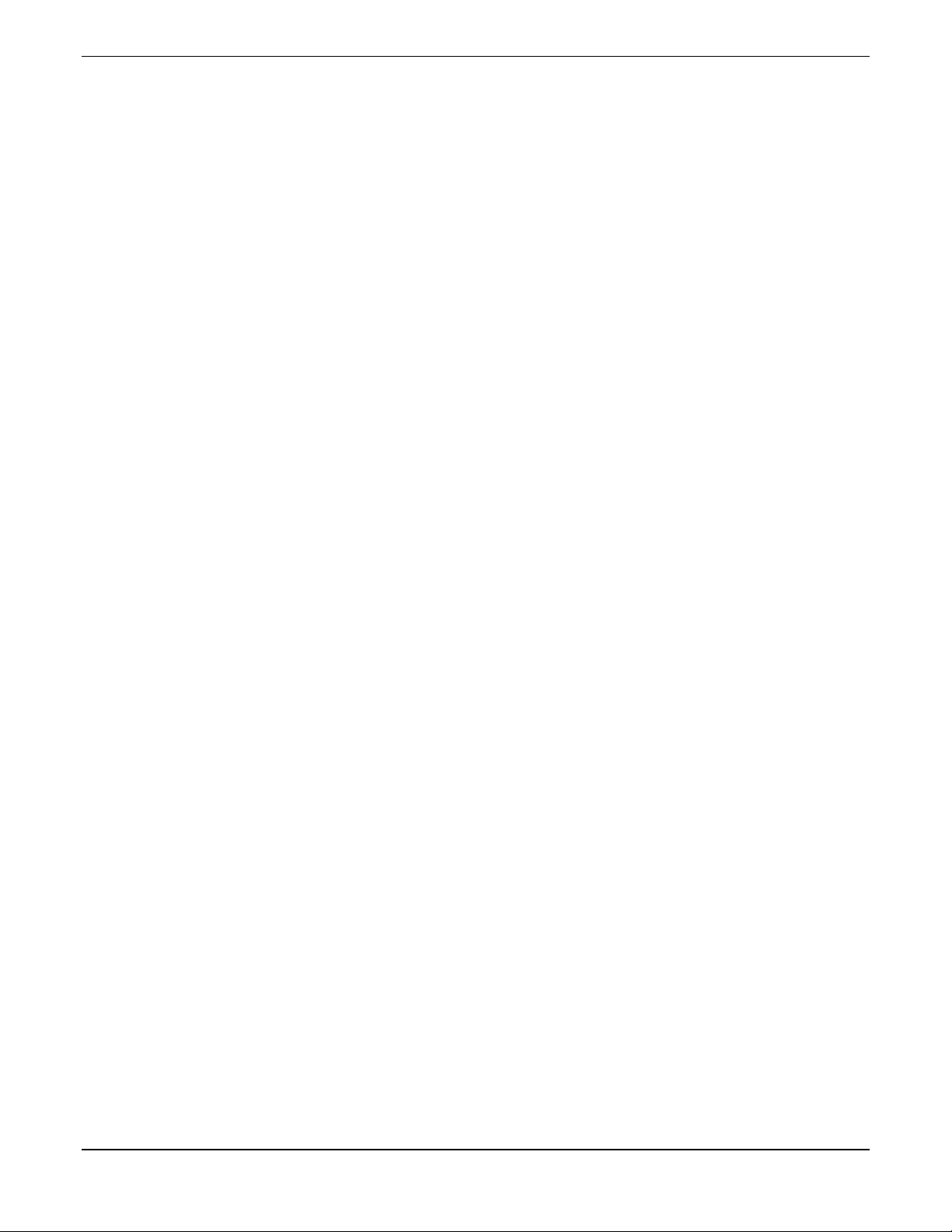
Copyright
Copyright © 2004 Iomega Corporation. Tous droits réservés. Certaines parties de ce guide sont des produits
de © BDT, Inc. ou de ses filiales.
Avis sur les marques déposées
Iomega, le « i » stylisé du logo, REV et tous les blocs de marque Iomega sont des marques déposées ou
commerciales de Iomega Corporation aux États-Unis et/ou dans d’autres pays. Microsoft et Windows sont des
marques déposées ou commerciales de Microsoft Corporation aux Etats-Unis et/ou dans d’autres pays. Certains
autres noms de produit, de marque et de société sont susceptibles d’être des marques ou designations de leurs
détenteurs respectifs.
Iomega® REV™ Autoloader 1000—Guide de l’utilisateur
Copyright © 2004. Iomega Corporation. Tous droits réservés. Page 2 of 86
Page 3
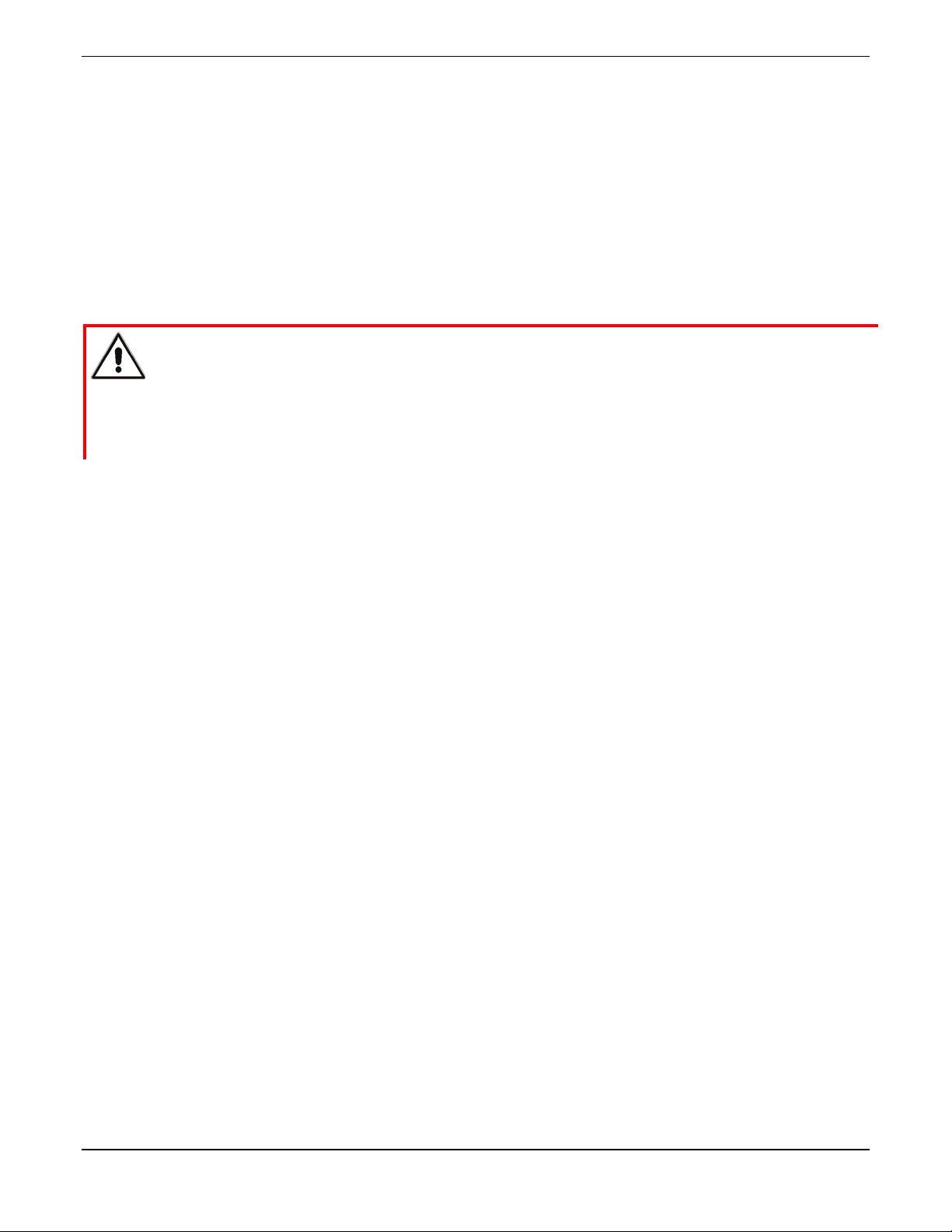
1 Avertissements
!
IMPORTANT
!
DANGER
Ventilation : placez l’appareil de façon à ne pas obstruer sa ventilation.
Chaleur : éloignez l’appareil de toute source de chaleur (radiateurs, bouche à air chaud, chaudières ou tout
autre appareil produisant de la chaleur).
Lisez soigneusement toutes les consignes de sécurité et d’utilisation avant de faire
fonctionner cet appareil. Conservez-les pour vous y reporter ultérieurement. Cet appareil
a été conçu et fabriqué pour garantir votre sécurité. Une utilisation inappropriée peut
entraîner des risques de chocs électriques ou d’incendies. Pour ne pas mettre fin à la
garantie, respectez les règles élémentaires suivantes pour l’installation, l’utilisation et
l’entretien de cet appareil.
Haute tension !
Risque de choc électrique.
Ne retirez pas le capot (ou la face arrière). Cet appareil ne comporte aucune pièce
réparable par l’utilisateur. Toute intervention doit être confiée à un réparateur agréé.
Alimentation électrique : raccordez l’appareil à un bloc d’alimentation tel que celui préconisé dans les
consignes d’utilisation ou référencé sur l’appareil.
Protection du cordon d’alimentation : placez le cordon d’alimentation CA de sorte qu’on ne puisse pas
marcher dessus et qu’il ne soit pas écrasé par un objet placé au-dessus ou contre lui, en particulier au
niveau de la fiche à la prise murale et à la sortie de l’appareil.
Coupure de courant : retirez le câble d’alimentation électrique et le câble SCSI de leurs connexions à l’arrière
du chargeur automatique.
Pénétration d’objets et de liquides : veillez à ce qu’aucun objet ne tombe à l’intérieur et aucun liquide ne
coule dans l’appareil.
Réparations : n’essayez en aucun cas de réparer cet appareil vous-même. Conformez-vous aux consignes
d’utilisation. Toute intervention doit être confiée à un réparateur agréé.
1.1 Précautions d’utilisation
N’exposez pas l’appareil à une atmosphère humide. La température de fonctionnement de l’appareil doit être
comprise entre 10°C (50°F) et 40°C (104°F).
Installez l’appareil sur une surface plane et stable, exempte de vibrations, et ne placez aucun objet dessus.
Iomega® REV™ Autoloader 1000—Guide de l’utilisateur
Copyright © 2004. Iomega Corporation. Tous droits réservés. Page 3 of 86
Page 4
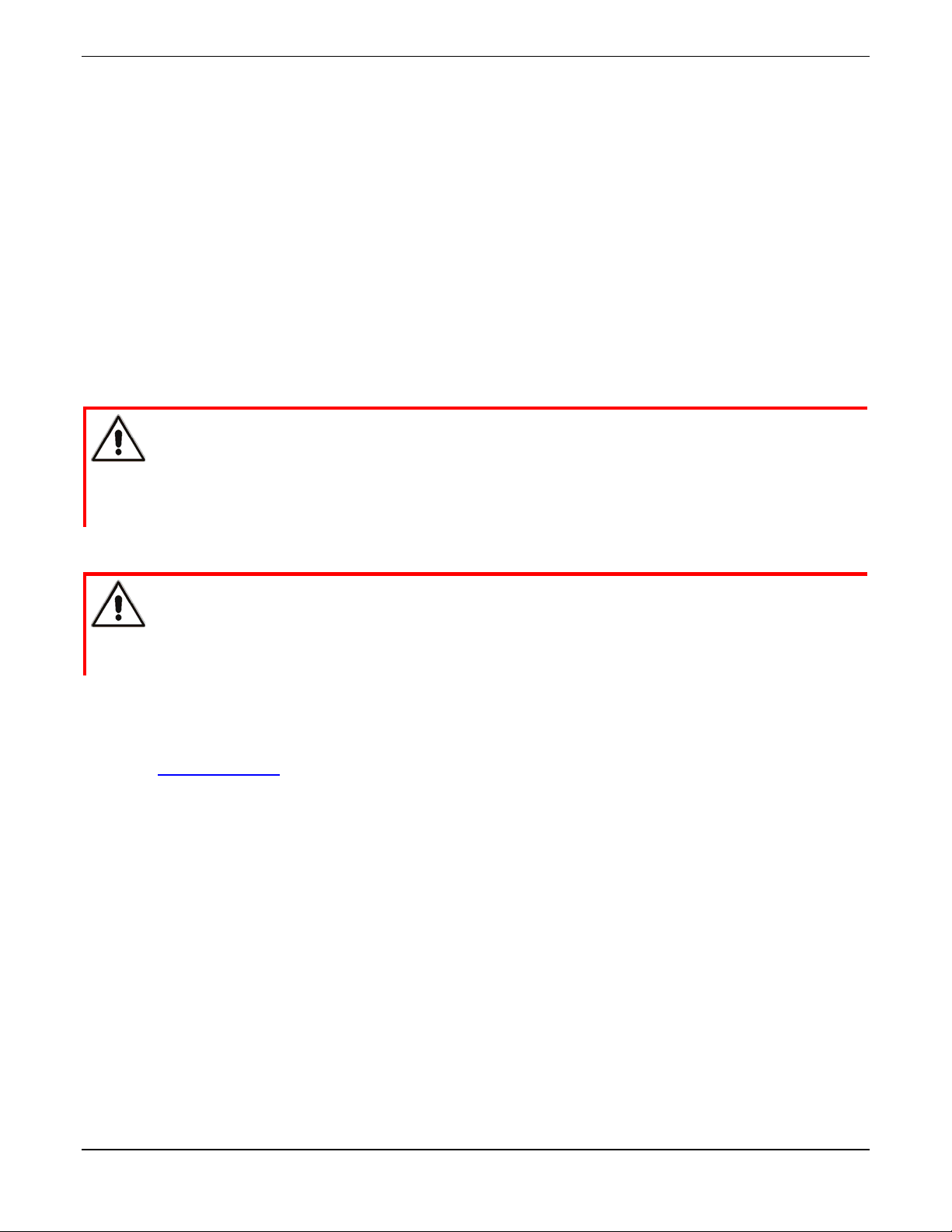
1.2 Mise en garde relative à la garantie
Le chargeur automatique 1000 Iomega® REV™ est garanti pièces et main-d’œuvre contre tout vice de fabrication
et sera conforme aux caractéristiques actuelles du produit à la date de la livraison. Pour les points spécifiques de
votre garantie, reportez-vous au chapitre 11.
La garantie du chargeur automatique ne s’applique pas aux pannes :
En cas de modification ou de réparation effectuées par des personnes non habilitées par le fabricant ou par
un agent agréé.
En cas d’accident, de mauvaise utilisation, d’abus d’utilisation, de négligence, de mauvaise installation, de
modification ou de réparation par des personnes non habilitées par le centre de services de l’usine ou par
son agent agréé.
Si l’étiquette du numéro de série du fabricant a été retirée.
Si le chargeur automatique retourné est endommagé à cause d’un emballage inadéquat.
ATTENTION
Mauvaise manipulation à l’expédition !
Le produit retourné devra impérativement l’être dans son emballage d’origine
(ou, à défaut, dans un emballage de rechange demandé à Iomega). Tout
dommage lié au transport annulera la garantie.
ATTENTION
Personnes non formées ou non agréées !
En cas de problème avec le chargeur automatique, veuillez contacter Iomega.
Toute réparation non autorisée annulera la garantie.
NOTE: Pour obtenir les informations les plus récentes sur cet appareil, rendez-vous sur le site Iomega
(www.iomega.com
).
Iomega® REV™ Autoloader 1000—Guide de l’utilisateur
Copyright © 2004. Iomega Corporation. Tous droits réservés. Page 4 of 86
Page 5

2 Table des matières
1 Avertissements............................................................................................................................ 3
1.1 Précautions d’utilisation ...................................................................................................... 3
1.2 Mise en garde relative à la garantie.................................................................................... 4
2 Table des matières ...................................................................................................................... 5
3 Guide de démarrage rapide........................................................................................................ 8
4 Caractéristiques et description................................................................................................ 12
4.1 Description du matériel ..................................................................................................... 12
4.2 Caractéristiques : ..............................................................................................................12
4.3 Description des composants............................................................................................. 13
5 Installation et configuration ..................................................................................................... 16
5.1 Installation de l’unité RMU (Remote Management Unit, unité de gestion à distance)
en option ........................................................................................................................... 16
5.1.1 Contenu du kit :....................................................................................................... 16
5.1.2 Outils nécessaires :................................................................................................. 16
5.1.3 Instructions d’installation :....................................................................................... 16
5.2 Installation du lecteur de codes à barres en option .......................................................... 17
5.2.1 Contenu du kit :....................................................................................................... 17
5.2.2 Outils nécessaires :................................................................................................. 17
5.2.3 Instructions d’installation :....................................................................................... 17
5.2.4 Configuration du lecteur de codes à barres............................................................ 18
5.2.5 Étiquettes de codes à barres .................................................................................. 19
5.2.6 Retrait du lecteur de codes à barres....................................................................... 19
5.3 Installation du chargeur automatique en tant qu’unité de bureau..................................... 19
5.3.1 Vérifications avant l’installation :............................................................................. 19
5.3.2 Mise sous tension ................................................................................................... 20
5.4 Installation du chargeur automatique dans un rack .......................................................... 20
5.4.1 Préparation du chargeur automatique pour l’installation ........................................ 20
5.4.2 Installation des rails de support dans le rack.......................................................... 21
5.4.3 Installation des supports de montage en rack sur le chargeur automatique.......... 22
5.4.4 Fixation du chargeur automatique au rack ............................................................. 22
6 Fonctionnement et entretien.................................................................................................... 24
6.1 Mise sous tension du système.......................................................................................... 24
6.2 Utilisation de l’OCP et des options de menu..................................................................... 26
6.3 Modes de fonctionnement................................................................................................. 27
6.3.1 Mode automatique .................................................................................................. 27
6.3.2 Mode aléatoire ........................................................................................................ 27
6.3.3 Mode séquentiel...................................................................................................... 27
6.3.4 Mode circulaire........................................................................................................ 28
6.3.5 Mode de chargement automatique......................................................................... 28
6.3.6 La philosophie OCP................................................................................................ 28
6.4 OCP – Arbres des menus ................................................................................................. 29
6.4.1 L’utilisateur passe en mode hors connexion avec protection................................. 29
6.4.2 L’utilisateur passe en mode hors connexion sans protection................................. 29
6.4.3 Mode Interaction utilisateur de l’OCP ..................................................................... 30
6.4.4 Information .............................................................................................................. 31
6.4.5 Commandes............................................................................................................ 32
Configuration..................................................................................................................... 33
6.4.6 Diagnostic ............................................................................................................... 36
6.5 Fonctionnement ................................................................................................................ 39
Iomega® REV™ Autoloader 1000—Guide de l’utilisateur
Copyright © 2004. Iomega Corporation. Tous droits réservés. Page 5 of 86
Page 6

6.5.1
Contrôle du fonctionnement et de l’état du chargeur automatique......................... 39
6.6 Chargement et déchargement des bandes REV .............................................................. 39
6.6.1 Importer et exporter des cartouches....................................................................... 39
6.6.2 Changer lot ............................................................................................................. 39
6.6.3 Chargement et déchargement d’une cartouche ..................................................... 40
6.6.4 Média protégé contre l’écriture ............................................................................... 40
6.7 Transport ........................................................................................................................... 40
7 Dépannage et diagnostics........................................................................................................41
7.1 Directives générales.......................................................................................................... 41
7.2 Voyant d’erreur/Code d’erreur .......................................................................................... 41
7.2.1 Affichage des codes d’erreur sur l’OCP.................................................................. 41
7.2.2 Affichage des codes d’erreur sur l’unité RMU ........................................................ 41
7.3 Procédures d’analyse........................................................................................................ 42
7.3.1 Analyse de l’alimentation/du ventilateur externe .................................................... 42
7.3.2 Analyse de l’unité RMU .......................................................................................... 42
7.3.3 Analyse du lecteur de codes à barres .................................................................... 42
7.3.4 La cartouche ne s’éjecte pas .................................................................................. 43
7.4 Messages et codes d’erreur.............................................................................................. 43
7.4.1 Description des codes d’erreur ............................................................................... 44
7.4.2 Exemple de journal des erreurs/des événements : ................................................ 44
7.4.3 Erreur système pas prêt 01h–0Fh .......................................................................... 44
7.4.4 Alerte unité 10h–1Fh .............................................................................................. 45
7.4.5 Erreurs résolues 20h–2Fh ...................................................................................... 45
7.4.6 Erreurs matérielles 30h–4Fh .................................................................................. 45
7.4.7 Erreurs de requête interdite 50h–6Fh..................................................................... 46
7.4.8 Erreurs de commande interrompue 70h–73h......................................................... 47
7.4.9 Erreurs complémentaires 7ah–7Fh ........................................................................ 47
7.4.10 Erreurs de commande robotique 81h–8Fh............................................................. 47
7.4.11 Erreurs de fonctionnement 90h–9Fh ...................................................................... 48
7.4.12 Erreurs d’axe inférieur A0h–AFh ............................................................................ 50
7.4.13 Erreurs matérielles électroniques B0h–B9h ........................................................... 51
7.4.14 Erreurs de lecteur BAh–BFh................................................................................... 51
7.4.15 Erreurs de code à barres C0h–CFh........................................................................ 52
7.4.16 Erreurs de réseau D0h–D5h ................................................................................... 52
7.4.17 Description de sous-codes ..................................................................................... 52
7.5 Protocole d’accès .............................................................................................................. 56
7.6 Journal des erreurs et journal de suivi .............................................................................. 56
7.6.1 Mode journal ........................................................................................................... 56
7.7 Fonctionnement du mode Interaction utilisateur de l’OCP ............................................... 58
7.7.1 Remarques sur le fonctionnement du mode Interaction utilisateur ........................ 58
7.7.2 Opération d’importation implicite ............................................................................ 58
8 Unité RMU (Remote Management Unit, unité de gestion à distance).................................. 59
8.1 Présentation ...................................................................................................................... 59
8.2 Enregistrement/Restauration des données produits critiques (VPD, Vital Product Data)
sur l’unité RMU.................................................................................................................. 60
8.3 Pages d’interface utilisateur .............................................................................................. 60
8.3.1 Connexion (Login)................................................................................................... 60
8.3.2 Information .............................................................................................................. 62
8.3.3 État (Status) ............................................................................................................ 64
8.3.4 Configuration........................................................................................................... 66
8.3.5 Maintenance ........................................................................................................... 73
8.3.6 Journaux (Logs) ...................................................................................................... 78
9 Spécifications de l’interface SCSI ........................................................................................... 80
9.1 Terminaison et câbles requis ............................................................................................ 80
9.1.1 Câbles SCSI requis................................................................................................. 80
9.1.2 Terminaison SCSI requise...................................................................................... 81
Iomega® REV™ Autoloader 1000—Guide de l’utilisateur
Copyright © 2004. Iomega Corporation. Tous droits réservés. Page 6 of 86
Page 7
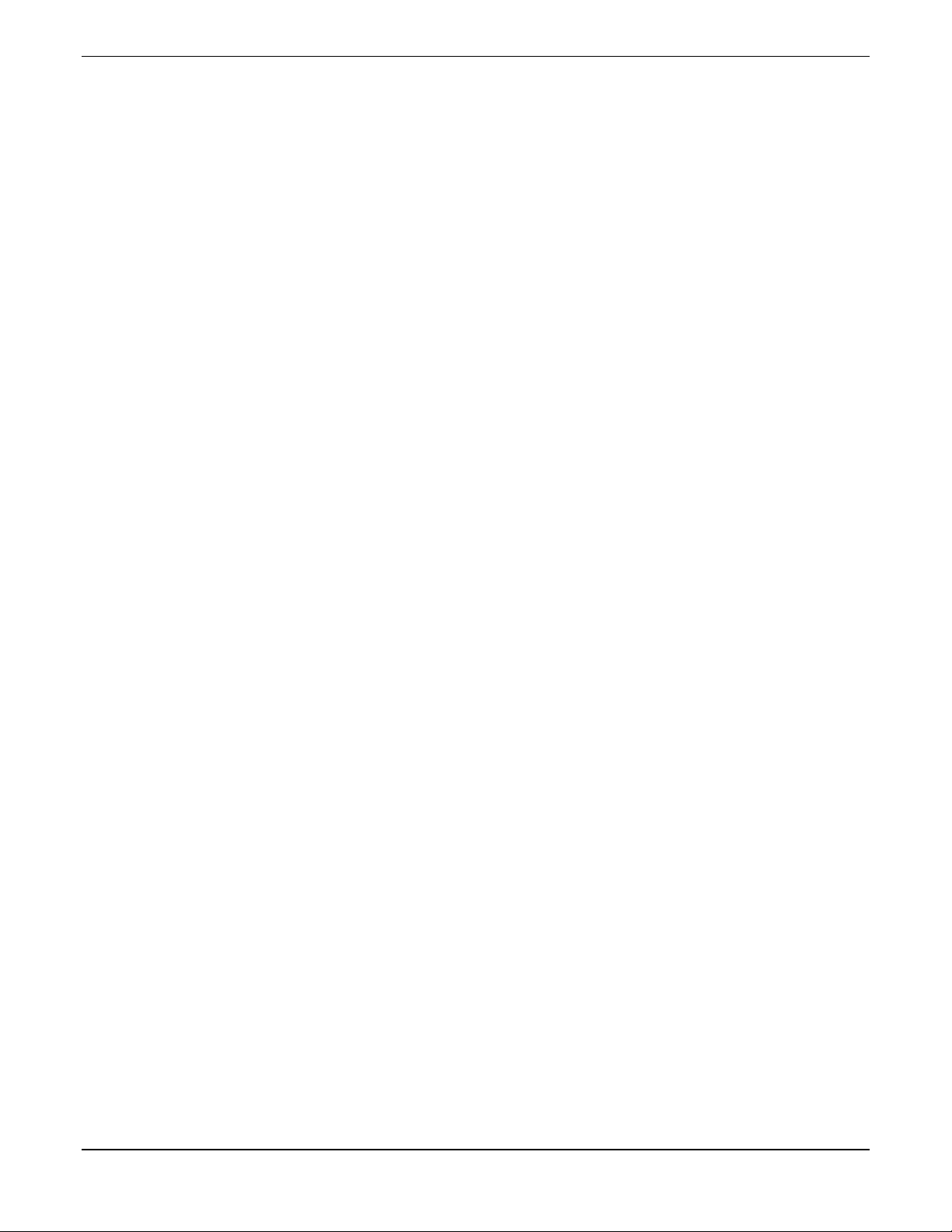
10
Comment obtenir de l’aide .......................................................................................................82
11 Garantie limitée ......................................................................................................................... 83
11.1 Couverture ........................................................................................................................ 83
11.2 Produits et problèmes exclus............................................................................................ 83
11.3 Recours............................................................................................................................. 83
11.4 Obtention d’un service de garantie ................................................................................... 83
11.4.1 Amérique du Nord................................................................................................... 83
11.4.2 Amérique latine ....................................................................................................... 84
11.5 Limitations ......................................................................................................................... 84
12 Informations relatives à la réglementation............................................................................. 85
Iomega® REV™ Autoloader 1000—Guide de l’utilisateur
Copyright © 2004. Iomega Corporation. Tous droits réservés. Page 7 of 86
Page 8
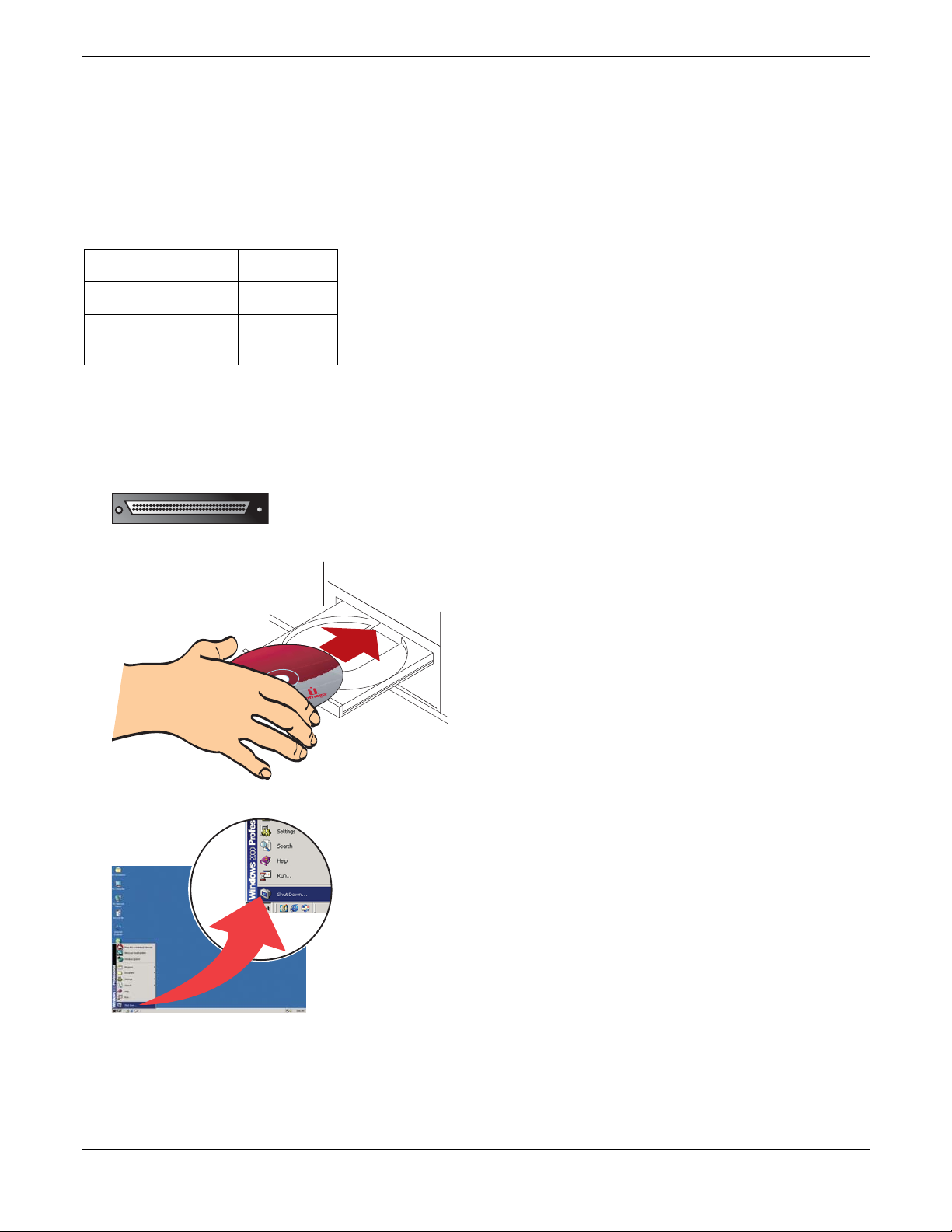
3 Guide de démarrage rapide
S
t
a
rt
U
p
M
i
s
e
e
n
r
o
ut
e
S
t
a
rt
I
n
i
c
i
o
I
n
i
c
i
a
l
i
z
a
ç
ã
o
I
n
s
t
a
l
a
c
i
ón
3
1
3
8
7
2
0
0
w
w
w.
i
o
m
e
g
a
.
co
m
C
o
p
y
r
i
g
h
t
©
2
0
0
4
I
ome
g
a
C
or
p
o
r
a
t
i
on
.
A
l
l
r
i
g
h
t
s
r
e
se
r
ve
d
.
W
i
n
d
o
w
s
M
ac
A
v
v
i
o
Paramètres par défaut
NOTE:
Les paramètres par défaut suivants ont été réglés en usine.
LOADER SCSI ID 6
DRIVE SCSI ID 4
Mode de
Séquentiel
fonctionnement
1. Achetez le câble SCSI approprié.
Le chargeur automatique Iomega REV Autoloader 1000 nécessite un connecteur large à 68 broches.
Consultez la documentation fournie avec votre adaptateur SCSI pour déterminer le type de connecteur
approprié pour l’autre extrémité du câble. Pour des résultats optimaux, achetez un câble SCSI doté de vis
de blocage.
2. Installez le logiciel système REV à partir du CD fourni.
3. Mettez votre ordinateur hors tension.
Iomega® REV™ Autoloader 1000—Guide de l’utilisateur
Copyright © 2004. Iomega Corporation. Tous droits réservés. Page 8 of 86
Page 9

4. Raccordez le connecteur large à 68 broches du câble SCSI au chargeur automatique.
5. Connectez l’autre extrémité du câble au port SCSI de votre ordinateur.
6. Branchez la terminaison SCSI fournie ou un autre périphérique SCSI à l’autre connecteur SCSI du chargeur
automatique.
Iomega® REV™ Autoloader 1000—Guide de l’utilisateur
Copyright © 2004. Iomega Corporation. Tous droits réservés. Page 9 of 86
Page 10

7. Connectez l’alimentation au chargeur automatique, puis raccordez-la à une prise secteur.
Autoloader
1000
8. Mettez le chargeur automatique sous tension. Utilisez un instrument long et étroit, comme un crayon,
pour enfoncer le côté gauche de l’interrupteur d’alimentation.
9. À l’aide de l’OCP, Operator Control Pannel (panneau de commande), réglez le chargeur automatique sur un
ID SCSI approprié. Vous pouvez utiliser tout ID SCSI qui ne soit pas déjà utilisé par votre ordinateur ou par
tout autre appareil. Le chargeur automatique REV nécessite 2 ID SCSI. Le chargeur automatique utilise par
défaut les ID 4 et 6. Reportez-vous aux propriétés du lecteur ou de l’utilitaire de votre carte SCSI ou pour
obtenir des informations sur les ID des appareils connectés. L’ID 7 est généralement réservé à la carte SCSI.
Reportez-vous au chapitre 6 pour de plus amples informations sur l’OCP.
Iomega® REV™ Autoloader 1000—Guide de l’utilisateur
Copyright © 2004. Iomega Corporation. Tous droits réservés. Page 10 of 86
Page 11
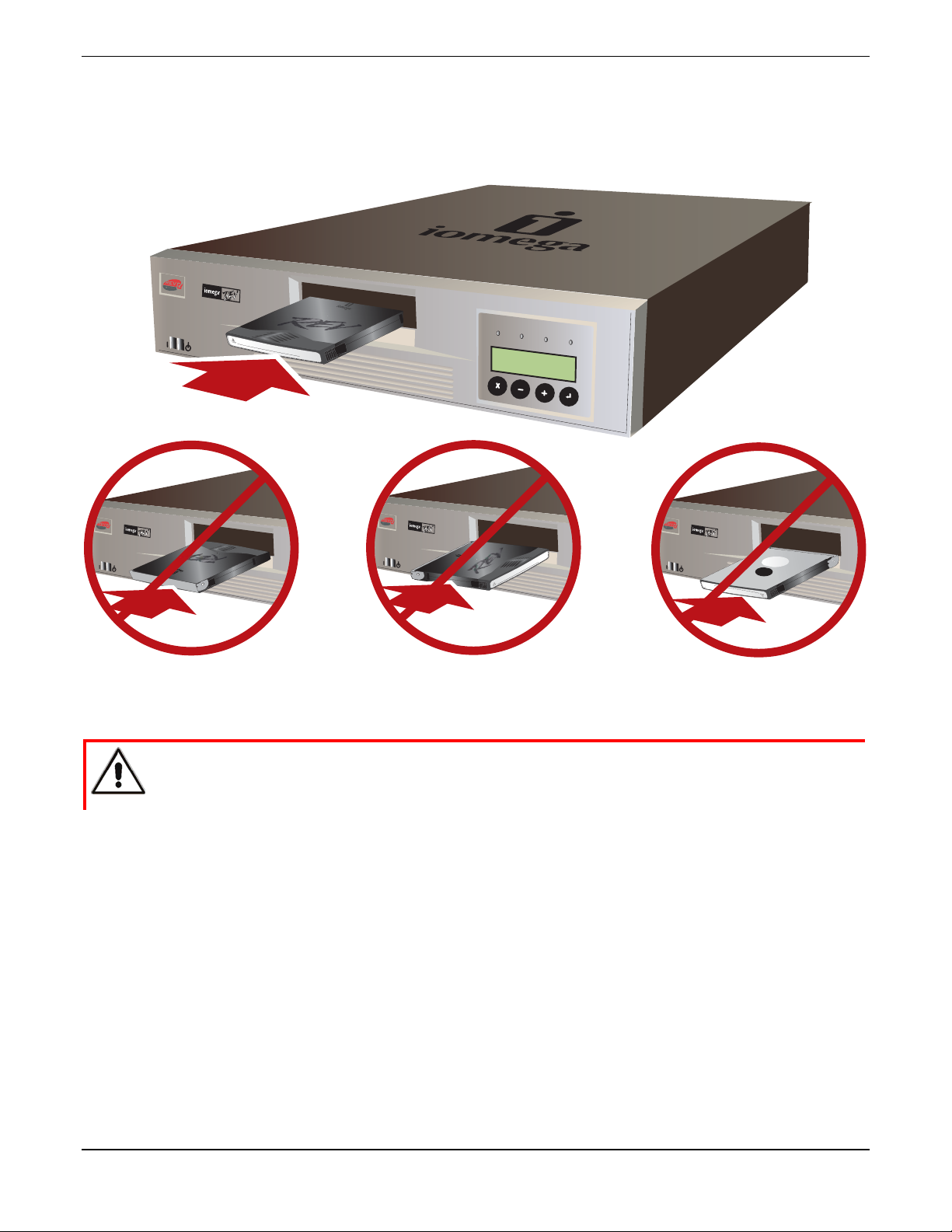
10. Mettez votre ordinateur sous tension. Insérez jusqu’à 10 cartouches REV dans le périphérique pour
3
5
G
B
/
9
0
Native/Compressed
G
B
A
utoloa
de
r
100
0
Aut
o
l
oa
de
r
1000
35
G
B
/
90
N
a
t
iv
e/C
o
m
p
r
es
s
ed
G
B
Autol
oad
e
r
100
0
35
G
B
/
90
N
a
t
i
v
e
/
C
o
m
p
r
e
s
s
e
d
G
B
commencer à utiliser votre chargeur automatique. Reportez-vous au chapitre 6 pour plus d’informations.
Autoloader
1000
R
E
A
D
Y/
SE
R
V
I
A
CE
C
TI
V
I
T
Y
M
E
DIA
DR
IV
E
ERRO
A
T
T
R
E
N
T
ION
CA
NC
E
L
PRE
V
I
OU
S
NEX
T
E
NT
E
N
E
R
T
E
R
ATTENTION !
Insérez le disque REV comme illustré ci-dessus. Une insertion incorrecte peut
endommager la cartouche, le chargeur automatique ou le lecteur.
Iomega® REV™ Autoloader 1000—Guide de l’utilisateur
Copyright © 2004. Iomega Corporation. Tous droits réservés. Page 11 of 86
Page 12
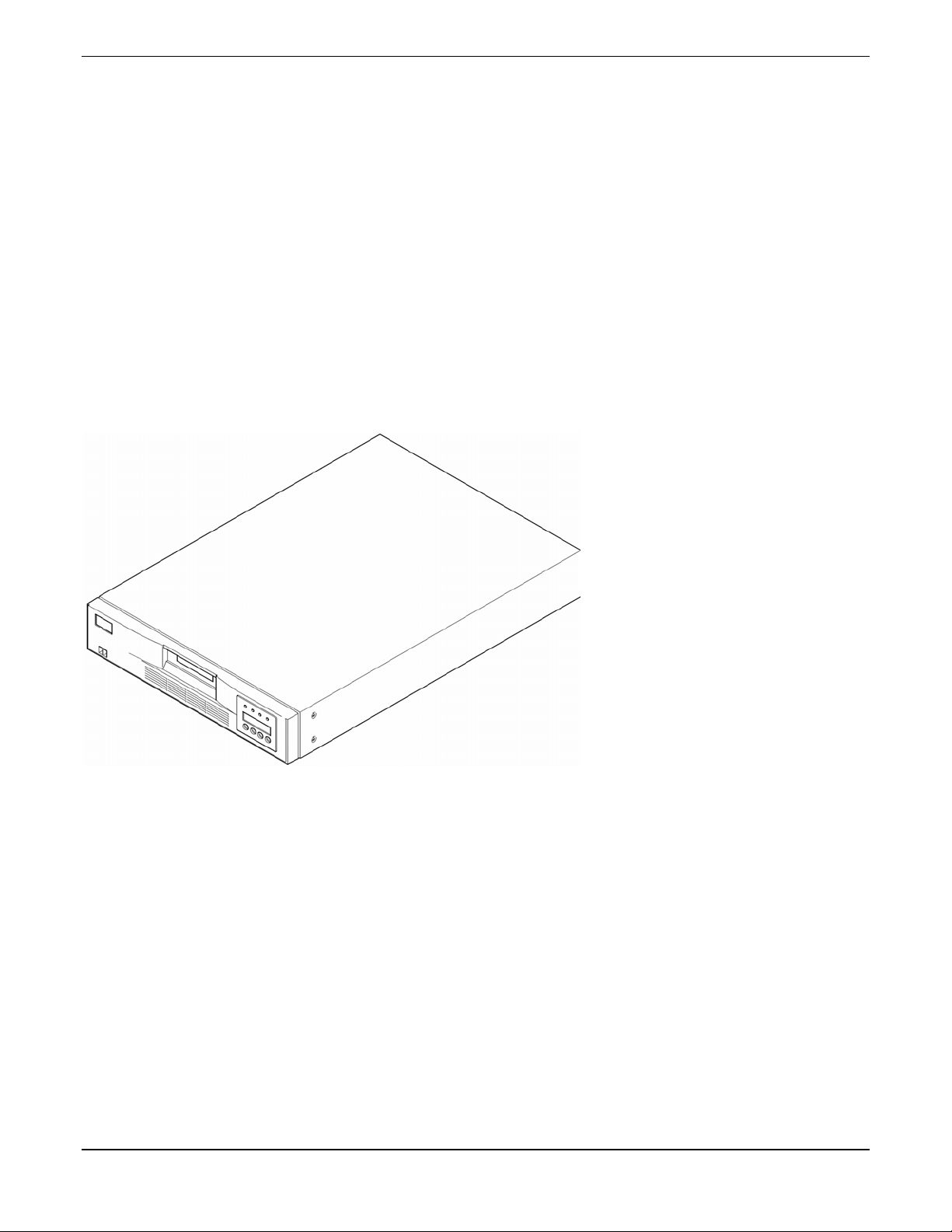
4 Caractéristiques et description
4.1 Description du matériel
Le chargeur automatique 1000 Iomega® REV™ vous offre un moyen simple de sauvegarder, d’archiver et
de restaurer vos données de valeur.
Ce chapitre décrit le chargeur automatique et aborde les thèmes suivants :
Caractéristiques du chargeur automatique
Description des composants
Accessoires fournis avec le chargeur automatique
Produits dérivés
4.2 Caractéristiques :
Le chargeur automatique est doté des caractéristiques suivantes :
Un magasin qui entoure le lecteur REV et positionne le logement de cartouche spécifié en face du lecteur
REV. Un chargeur de cartouche robotisé assure le transfert des cartouches entre les logements de
cartouche et le lecteur REV.
Capacité de stockage jusqu’à 10 bandes REV. Les cartouches sont stockées dans les logements de
cartouche installées sur le magasin.
Un port d’accès de cartouche pour importer ou exporter une seule cartouche à partir du chargeur
automatique.
Un écran LCD qui vous permet de gérer les opérations du chargeur automatique, de sélectionner des
options de configuration et de contrôler le chargeur de cartouches et le magasin à partir du panneau avant.
Iomega® REV™ Autoloader 1000—Guide de l’utilisateur
Copyright © 2004. Iomega Corporation. Tous droits réservés. Page 12 of 86
Page 13

Le chargeur automatique et le lecteur REV sont dotés de contrôleurs d’interface pour micro-ordinateurs
(SCSI) indépendants. Chaque contrôleur prend en charge des ensembles indépendants de messages et de
commandes SCSI. Le chargeur automatique et le lecteur REV utilisent une interface SCSI de différentiel à
basse tension (LVD).
NOTE: l’interface SCSI, technologie LVD, est également compatible avec l’interface SCSI à terminaison unique.
Le chargeur automatique a été conçu pour fonctionner en tant qu’unité autonome, mais peut être installé sur un
rack standard de 19 pouces si besoin. Contactez Iomega pour recevoir le kit nécessaire.
4.3 Description des composants
Les chapitres suivants décrivent les principaux composants du chargeur automatique.
Composants du panneau avant
Autoloader
1000
READY
S
E
R
V
AC
I
CE
T
IV
I
TY
M
E
D
DRI
I
A
V
E
ERR
A
T
TENTI
O
R
ON
C
A
N
C
E
L
P
R
E
VI
O
U
S
NEXT
E
N
T
E
R
( 1 ) Port d’accès de cartouche
Le port d’accès de cartouche vous permet d’insérer ou de retirer les cartouches du chargeur automatique.
Panneau de commande
( 2 ) 4 voyants d’état
( 3 ) Écran LCD, 16 caractères par ligne, deux lignes
( 4 ) Pavé numérique quatre touches
Pour de plus amples informations sur le panneau de commande et les opérations de menu, reportez-vous
à la page 25.
( 5 ) Interrupteur
L’interrupteur vous permet de mettre en marche et d’éteindre le chargeur automatique et le lecteur REV.
L’interrupteur est encastré dans le panneau avant pour éviter d’éteindre accidentellement le chargeur
automatique alors qu’il est en cours de fonctionnement.
Iomega® REV™ Autoloader 1000—Guide de l’utilisateur
Copyright © 2004. Iomega Corporation. Tous droits réservés. Page 13 of 86
Page 14

Composants du panneau arrière
( 1 ) Connecteurs SCSI
Le chargeur automatique dispose de deux connecteurs SCSI larges pour être raccordé, avec le lecteur
REV, à un seul bus SCSI. Les connecteurs peuvent s’adapter à l’un des dispositifs suivants :
– Un câble SCSI large (68 broches), mâle, blindé, haute densité.
– Une terminaison multi-nœud.
La configuration SCSI large permet de relier jusqu’à 16 périphériques (y compris un ou plusieurs initiateurs)
à un seul bus SCSI. Pour de plus amples informations, reportez-vous à la section
l’interface SCSI
( 2 ) Ventilateur
Le ventilateur du système permet de refroidir le chargeur automatique et le lecteur REV.
( 3 ) La prise d’alimentation
La prise d’alimentation fournit l’alimentation en courant alternatif (CA) et la mise à la terre pour le chargeur
automatique et le lecteur REV.
en page 80 pour plus d’informations sur l’interface SCSI.
Spécifications de
Lecteur REV
Le chargeur automatique contient un lecteur REV. Le lecteur REV peut stocker jusqu’à 70 Go d’informations
comprimées sur une seule cartouche de données (pour un taux de compression moyen de 2:1).
Logements de cartouche et magasin
Le magasin peut stocker jusqu’à 10 bandes REV. Le magasin est un système doté d’une chaîne d’entraînement,
de guides d’alignement et d’engrenages qui positionnent les cartouches en face du lecteur REV. Chaque
cartouche est placée dans un logement de cartouche qui garantit qu’elle est parfaitement alignée pour être
insérée dans le lecteur REV.
Chargeur de cartouche
Le chargeur de cartouche robotisé assure le transfert des cartouches entre les logements de cartouche et le
lecteur REV. Lorsqu’un logement de cartouche est situé en face du lecteur REV, le chargeur saisit la cartouche
par les côtés et la fait glisser vers l’avant ou l’arrière entre le logement et le lecteur REV. Le chargeur libère alors
la cartouche avant de la pousser fermement dans le lecteur ou le logement.
Coffret
Le chargeur automatique est protégé dans un coffret noir de bureau pour 2 unités EIA (2u).
Iomega® REV™ Autoloader 1000—Guide de l’utilisateur
Copyright © 2004. Iomega Corporation. Tous droits réservés. Page 14 of 86
Page 15
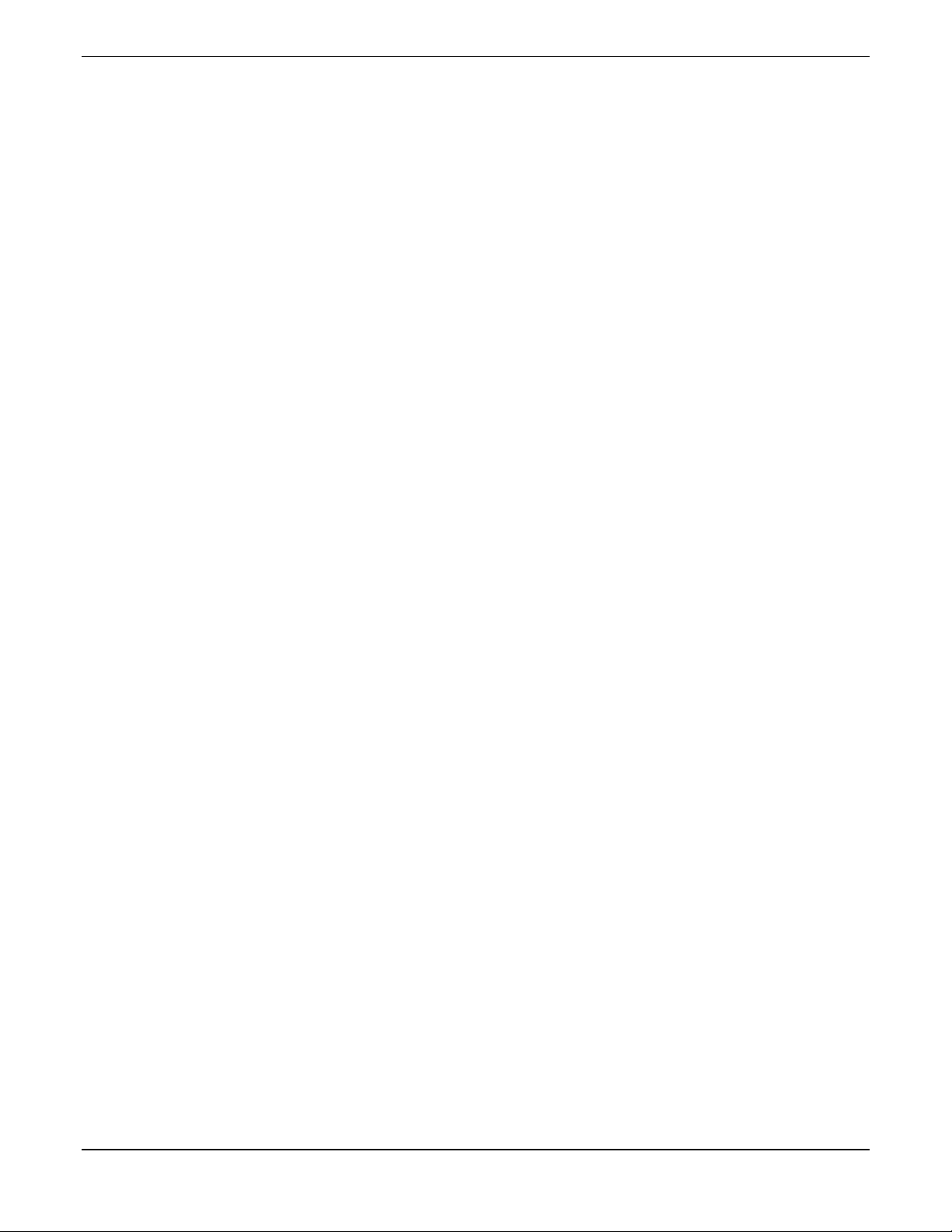
Accessoires du chargeur automatique et produits dérivés
Les accessoires et produits suivants, disponibles chez Iomega, sont destinés à être utilisés avec le chargeur
automatique :
bandes REV (disponibles à l’unité ou en lots) Lecteur de codes à barres
Kit de montage en rack Étiquettes de codes à barres
Unité RMU (Remote Management Unit, unité
de gestion à distance)
Iomega® REV™ Autoloader 1000—Guide de l’utilisateur
Copyright © 2004. Iomega Corporation. Tous droits réservés. Page 15 of 86
Page 16
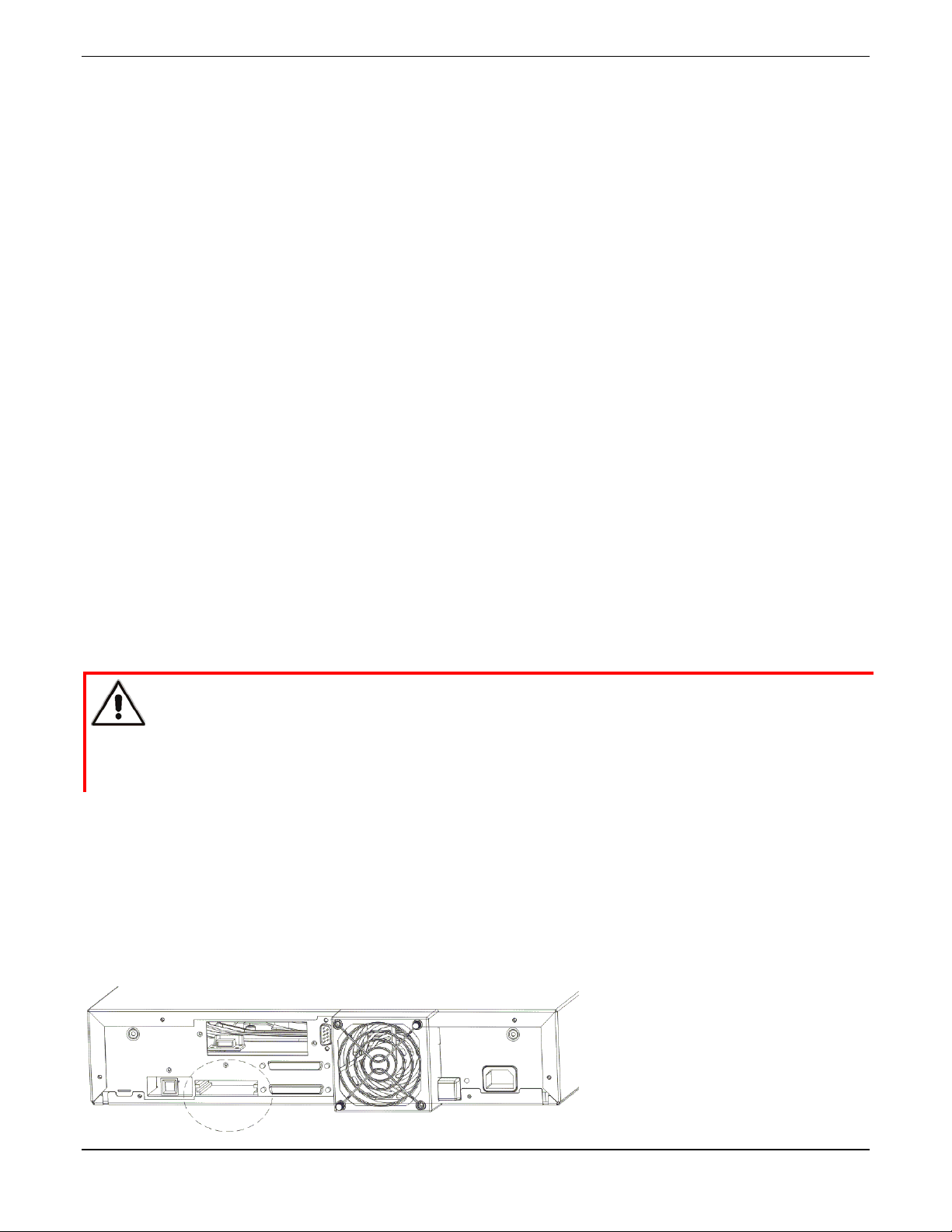
5 Installation et configuration
Ce chapitre décrit :
Installation de l’unité RMU (Remote Management Unit, unité de gestion à distance) en option
Installation du lecteur de codes à barres en option
Installation du chargeur automatique en tant qu’unité de bureau
Installation du chargeur automatique dans un rack
5.1 Installation de l’unité RMU (Remote Management Unit, unité
de gestion à distance) en option
5.1.1 Contenu du kit :
Unité RMU avec carte Ethernet LAN 10/100 intégrée
5.1.2 Outils nécessaires :
Une clé T10 Torx ou un petit tournevis à lame plate
5.1.3 Instructions d’installation :
ATTENTION
Vous devez installer l’unité RMU à l’arrière de l’appareil.
1. Mettez le chargeur automatique hors tension.
2. Retirez le cordon d’alimentation.
3. Retirez le capot de protection (situé sur le panneau arrière du chargeur automatique). Conservez la vis.
Mettez le capot de côté ; vous l’utiliserez si vous retirez l’unité RMU.
Décharge électrostatique !
Pour éviter la destruction des composants sensibles aux décharges
électrostatiques, veuillez toucher le capot de l’appareil ou son panneau arrière
avant d’installer l’unité RMU.
Iomega® REV™ Autoloader 1000—Guide de l’utilisateur
Copyright © 2004. Iomega Corporation. Tous droits réservés. Page 16 of 86
Page 17
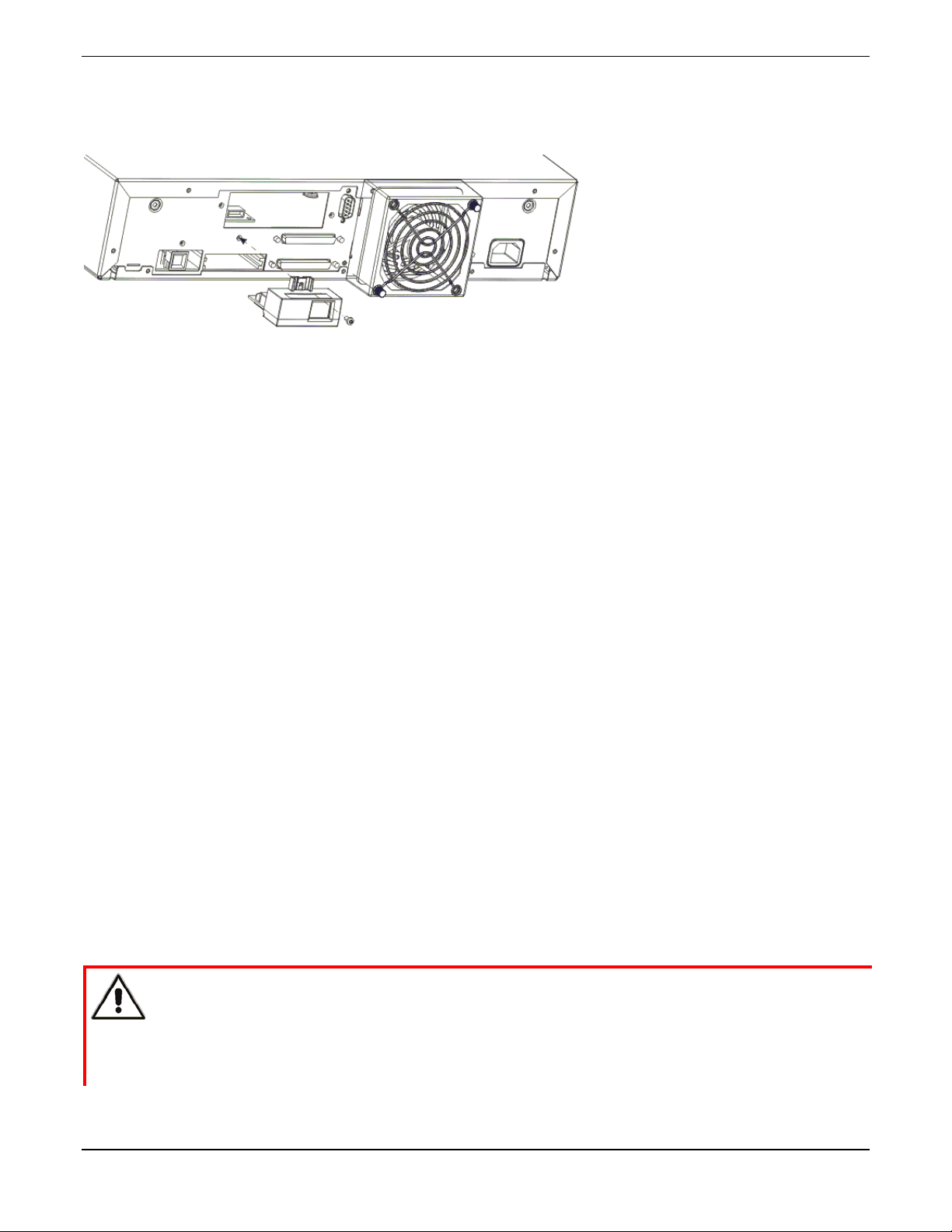
4. Alignez la carte LAN dans les rails et insérez-la dans l’appareil.
5. Fixez l’appareil avec la vis précédemment retirée.
6. Raccordez un câble Ethernet à l’unité RMU.
7. Connectez l’autre extrémité du câble Ethernet à un routeur, un interrupteur, un répéteur multiport ou
un autre ordinateur. Vous aurez peut-être besoin d’un câble simulateur de modem pour raccorder
directement l’unité RMU à un autre ordinateur.
8. Mettez le chargeur automatique SOUS tension et attendez la fin de l’initialisation.
9. Configurez l’unité RMU à l’aide de l’OCP, reportez-vous au chapitre 6 de ce guide.
Vous aurez besoin de paramétrer une adresse IP statique ou d’autoriser le protocole DHCP avant
d’utiliser l’unité RMU.
5.2 Installation du lecteur de codes à barres en option
5.2.1 Contenu du kit :
Lecteur de codes à barres
Étiquettes de codes à barres (20)
5.2.2 Outils nécessaires :
Une clé T10 Torx ou un petit tournevis à lame plate.
5.2.3 Instructions d’installation :
ATTENTION
Décharge électrostatique !
Pour éviter la destruction des composants sensibles aux décharges
électrostatiques, veuillez toucher le capot de l’appareil ou son panneau arrière
avant d’installer le lecteur de codes à barres.
Iomega® REV™ Autoloader 1000—Guide de l’utilisateur
Copyright © 2004. Iomega Corporation. Tous droits réservés. Page 17 of 86
Page 18
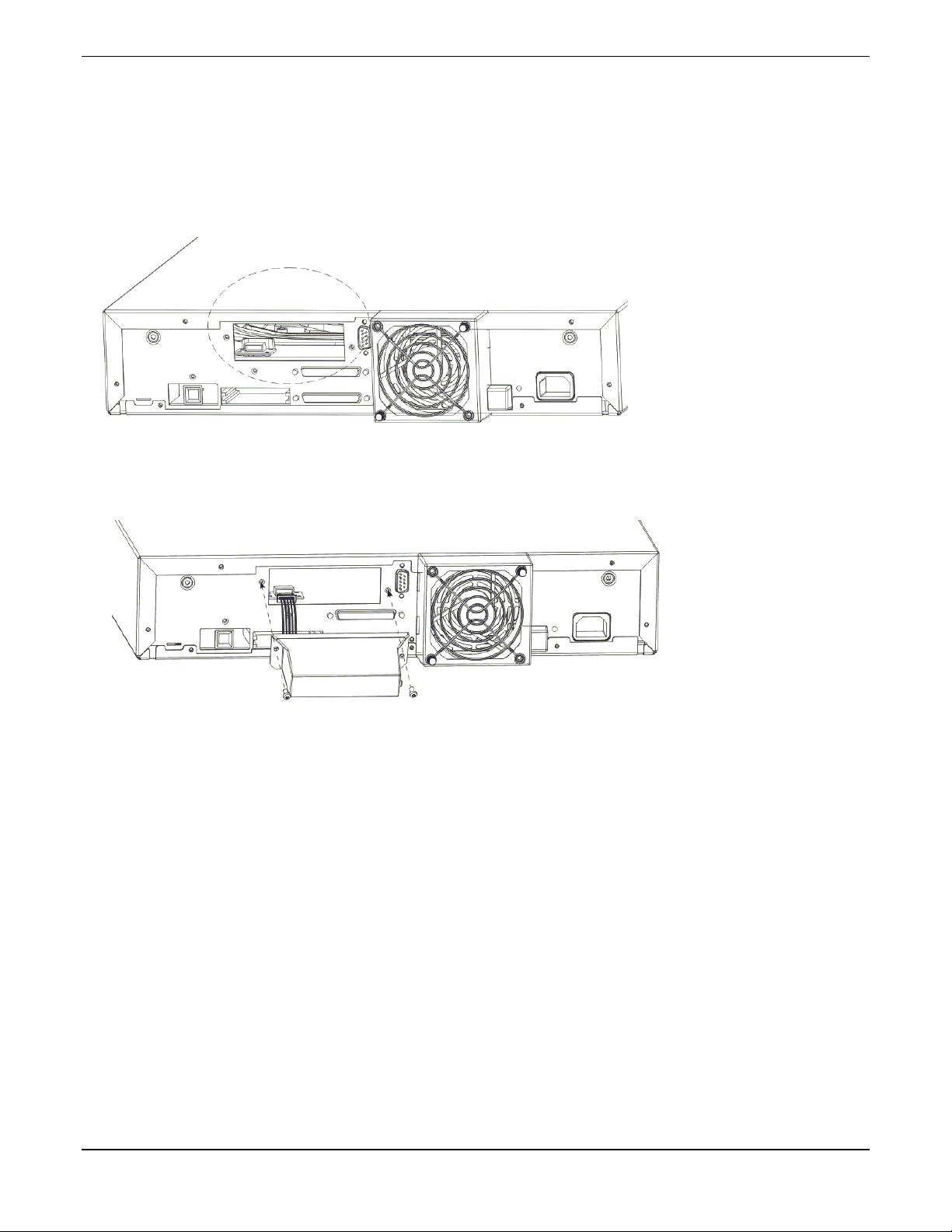
Vous devez installer le lecteur de codes à barres à l’arrière du chargeur automatique.
1. Mettez le chargeur automatique HORS tension.
2. Débranchez le cordon d’alimentation de la prise secteur. Retirez le(s) câble(s) SCSI et le cordon
d’alimentation du panneau arrière du chargeur automatique.
3. Retirez le capot du panneau arrière. Conservez les vis ! Mettez le capot de côté ; vous l’utiliserez après
avoir retiré le lecteur de codes à barres.
4. Alignez le lecteur de codes à barres avec le logement. Reportez-vous à l’illustration pour l’orienter
correctement.
5. Raccordez le câble à la prise du contrôleur de codes à barres.
6. Fixez le lecteur de codes à barres avec les vis précédemment retirées.
7. Raccordez les câbles SCSI et le cordon d’alimentation au chargeur automatique.
8. Mettez le chargeur automatique SOUS tension.
5.2.4 Configuration du lecteur de codes à barres
1. Activez le lecteur de codes à barres à l’aide de l’OCP (panneau de commande). Sélectionnez l’élément de
menu CONFIGURATION/BARCODE READER (configuration/lecteur de codes à barres) et réglez BCR
CHANGE sur « ON ».
2. Le lecteur de codes à barres est contrôlé par le logiciel hôte.
3. Le chargeur automatique et le système hôte détecteront la présence du lecteur de codes à barres.
Iomega® REV™ Autoloader 1000—Guide de l’utilisateur
Copyright © 2004. Iomega Corporation. Tous droits réservés. Page 18 of 86
Page 19
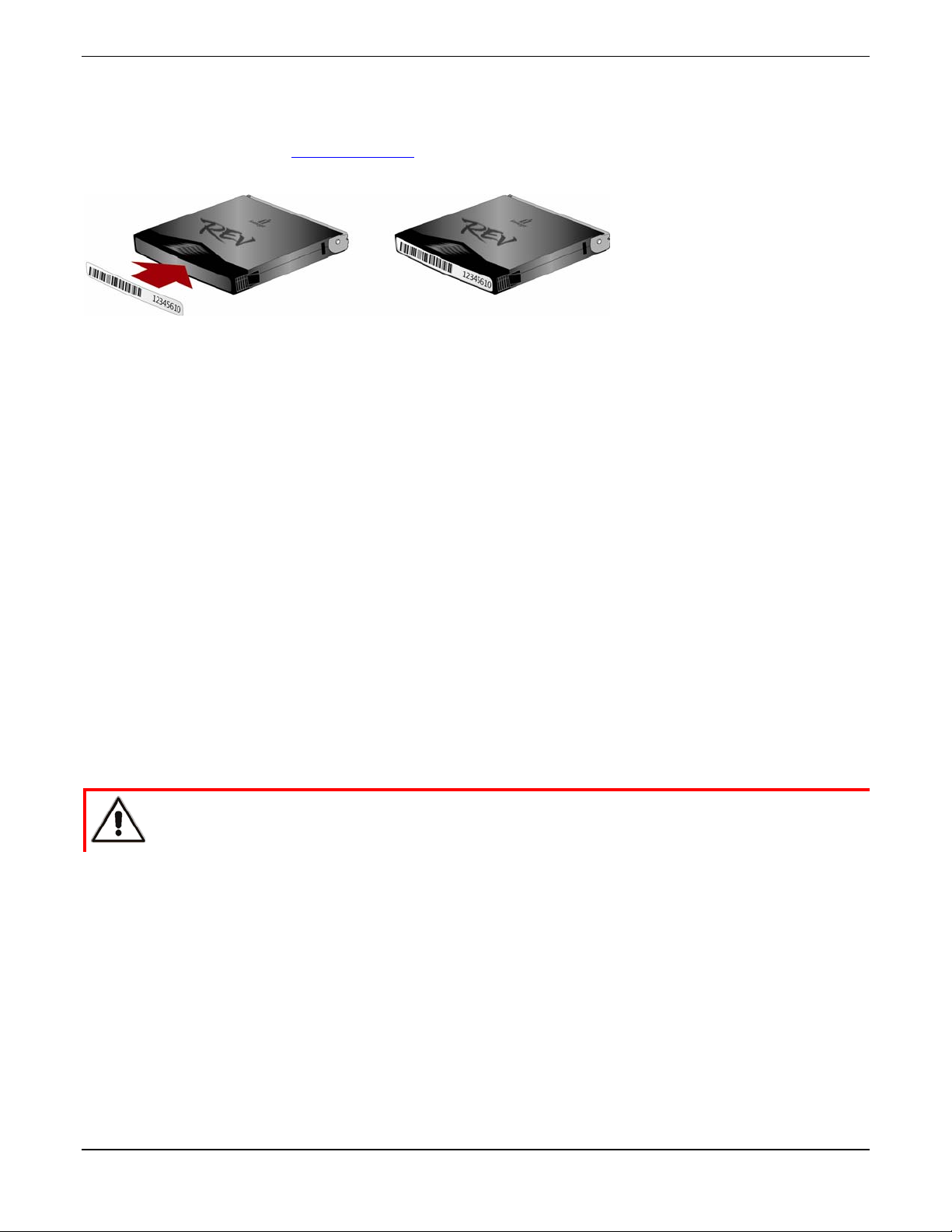
5.2.5 Étiquettes de codes à barres
Le lecteur de codes à barres ne peut fonctionner qu’en présence d’étiquettes de codes à barres sur les bandes
REV. Rendez-vous sur le site www.iomega.com
Placement des étiquettes de codes à barres :
pour commander les étiquettes de codes à barres appropriées.
NOTE: Remplacez uniquement l’étiquette de la cartouche REV existante ! Ne placez jamais l’étiquette de
codes à barres sur le dessus de la cartouche REV.
5.2.6 Retrait du lecteur de codes à barres
1. Désactivez le lecteur de codes à barres à l’aide de l’OCP (panneau de commande). Sélectionnez
l’élément de menu CONFIGURATION/BARCODE READER (configuration/lecteur de codes à barres)
et réglez BCR CHANGE sur « OFF ».
2. Mettez le chargeur automatique hors tension.
3. Débranchez le cordon d’alimentation de la prise secteur. Retirez le(s) câble(s) SCSI et le cordon
d’alimentation du panneau arrière.
4. Retirez les vis de fixation du lecteur de codes à barres sur le panneau arrière.
5. Débranchez le connecteur du lecteur de codes à barres de la prise secteur du connecteur.
6. Replacez le capot sur le panneau arrière.
5.3 Installation du chargeur automatique en tant qu’unité
de bureau
AVERTISSEMENT !
5.3.1 Vérifications avant l’installation :
Si vous installez le chargeur automatique en tant qu’unité de bureau, choisissez un emplacement à l’abri de la
poussière, de la saleté et des débris, à proximité du serveur (hôte) auquel il sera connecté. Les seules restrictions
sont imposées par la longueur du cordon d’alimentation et du câble SCSI.
Pour une installation sur le bureau, choisissez l’emplacement du chargeur automatique en fonction des
recommandations suivantes :
Ne placez aucun objet sur le chargeur automatique !
Éloignez le chargeur des zones de passage, surtout en présence de moquette ou de tapis.
Ne le placez pas dans des pièces de reproduction pour éviter les poussières d’encre et de papier.
Ne stockez pas de papier près du chargeur.
Évitez les courants d’air : éloignez le chargeur des portes, fenêtres ouvertes, ventilateurs et climatiseurs.
Ne le posez pas à même le sol.
Iomega® REV™ Autoloader 1000—Guide de l’utilisateur
Copyright © 2004. Iomega Corporation. Tous droits réservés. Page 19 of 86
Page 20
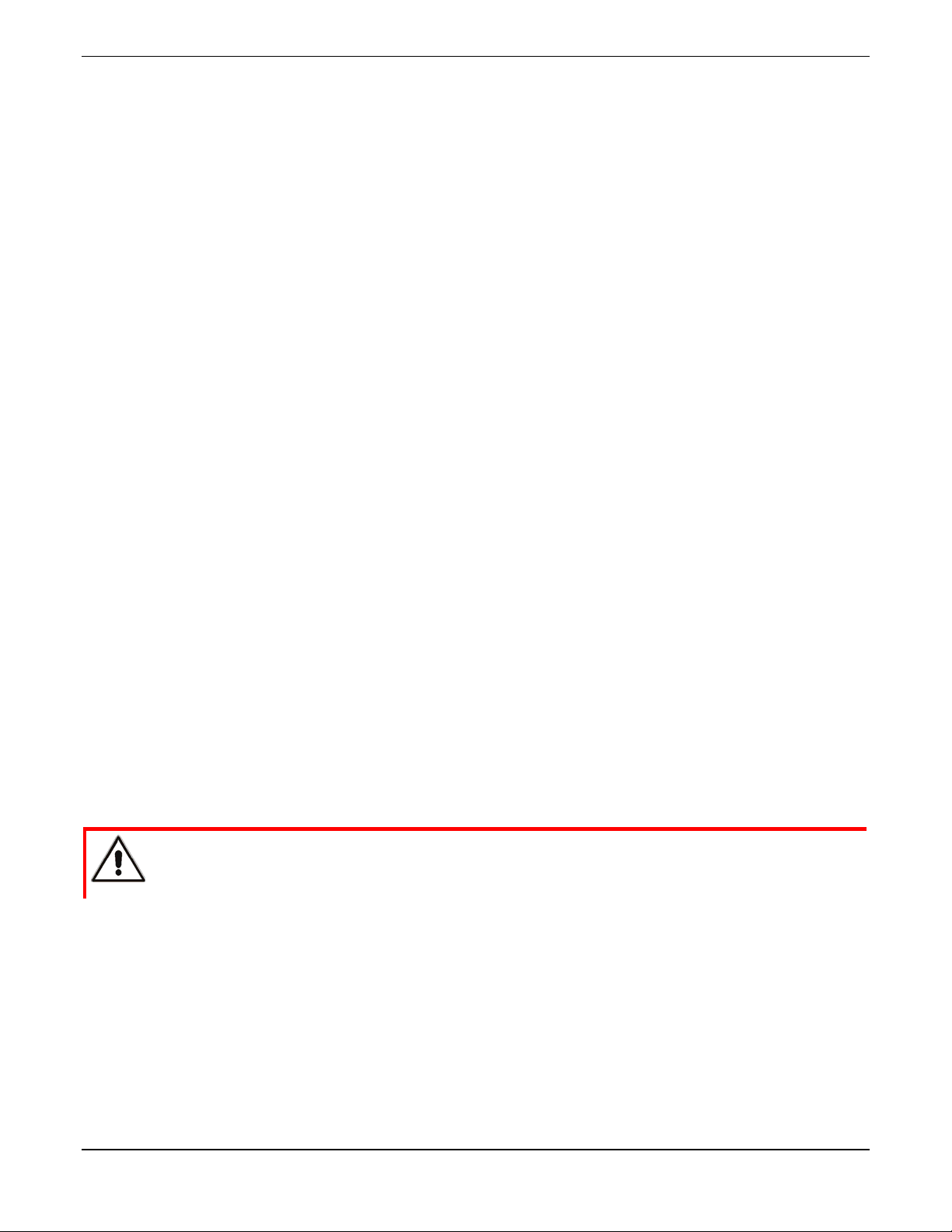
Placez-le plutôt à l’horizontale sur une surface plane.
Assurez-vous qu’une bande REV puisse facilement être installée dans le port d’accès de cartouche.
5.3.2 Mise sous tension
1. Branchez le cordon d’alimentation dans la prise à l’arrière du chargeur automatique.
2. Branchez l’autre extrémité du cordon d’alimentation dans une prise secteur reliée à la terre.
3. Remettez le chargeur automatique sous tension.
Le chargeur automatique vérifie la configuration et l’état du lecteur, établit un journal d’inventaire des cartouches
valides et calibre le chargeur de cartouche robotisé.
Le voyant vert READY-/ACTIVITY (prêt/activité) de l’OCP clignote lors de ce processus d’initialisation.
Lorsque le chargeur automatique termine le POST (Power-On Self Test, auto-test d’allumage) pour le lecteur
et la bibliothèque, le voyant vert READY/ACTIVITY cesse de clignoter.
Le chargeur automatique est en mode automatique (mode par défaut) et la chaîne SQ apparaît dans le coin
inférieur droit de l’écran de l’OCP.
Pour plus d’informations sur les modes de fonctionnement du chargeur automatique, reportez-vous à la section
6.3. En cas de panne, le voyant rouge ERROR (erreur) s’allume et un message d’erreur s’affiche sur l’OCP.
Reportez-vous à Dépannage et diagnostics
(chapitre 7).
5.4 Installation du chargeur automatique dans un rack
Vous pouvez installer le chargeur automatique dans un rack standard 19 pouces.
Outils nécessaires :
Tournevis Phillips n°2
Clé T10 Torx
5.4.1 Préparation du chargeur automatique pour l’installation
ATTENTION
Si le chargeur automatique est actuellement utilisé comme unité autonome, effectuez les préparatifs suivants
pour l’installer dans le rack :
1. Mettez le chargeur automatique hors tension en appuyant sur l’interrupteur sur le panneau avant.
2. Débranchez le cordon d’alimentation, ainsi que tous les câbles et terminaisons reliés au chargeur
automatique. Notez la configuration des câbles et des terminaisons. Vous devrez les rebrancher
après avoir installé le chargeur automatique dans le rack.
Assurez-vous qu’il n’y a pas d’activité SCSI sur le bus avant de mettre le chargeur
automatique HORS tension.
Iomega® REV™ Autoloader 1000—Guide de l’utilisateur
Copyright © 2004. Iomega Corporation. Tous droits réservés. Page 20 of 86
Page 21
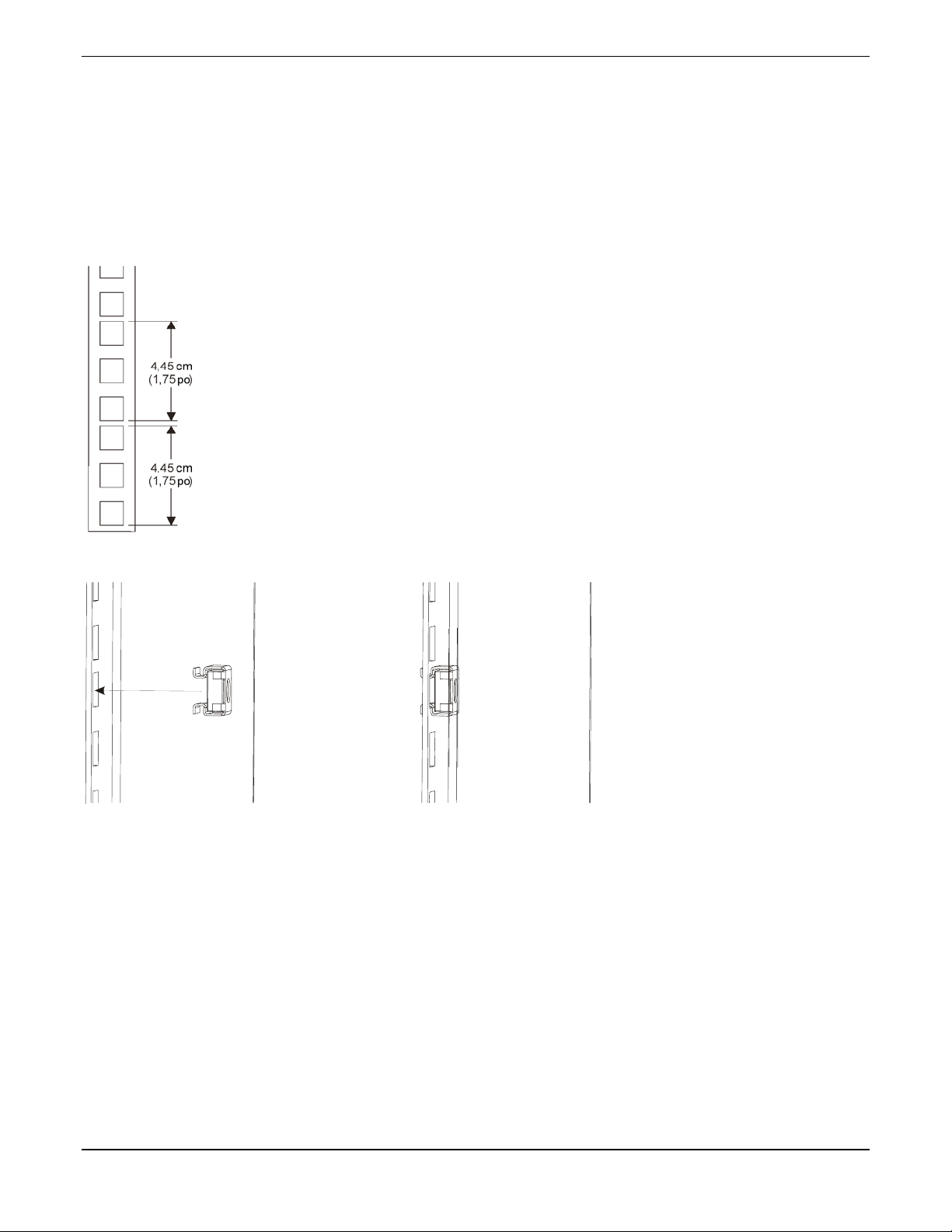
5.4.2 Installation des rails de support dans le rack
1. Retirez les deux rails de support du kit et notez comment ils seront positionnés dans le rack. Lorsque les
rails sont installés, les ailes à bord tombé sont tournées vers l’intérieur pour soutenir le chargeur
automatique.
NOTE:
Le chargeur automatique nécessite 2 unités EIA d’espace rack pour l’installation.
2. Identifiez les 2 unités EIA nécessaires pour le placement des rails du chargeur automatique.
3. Installez les écrous rapides (pour les racks à trous de montage carrés) à l’intérieur de chaque rail.
NOTE:
Iomega® REV™ Autoloader 1000—Guide de l’utilisateur
Copyright © 2004. Iomega Corporation. Tous droits réservés. Page 21 of 86
Pour que le chargeur automatique soit bien placé dans le rack, il est très important d’installer
correctement les écrous rapides sur chaque rail.
4. Comptez le nombre de trous sur les trois autres rails du rack, en partant du haut ou du bas, pour
déterminer la position de l’écrou rapide supérieur ou inférieur.
5. À l’avant du rack, placez l’un des rails sur le côté approprié.
6. Placez l’aile à bord tombé avant de sorte qu’elle soit située à l’extérieur de la ligne de trous de
montage du rack.
Page 22
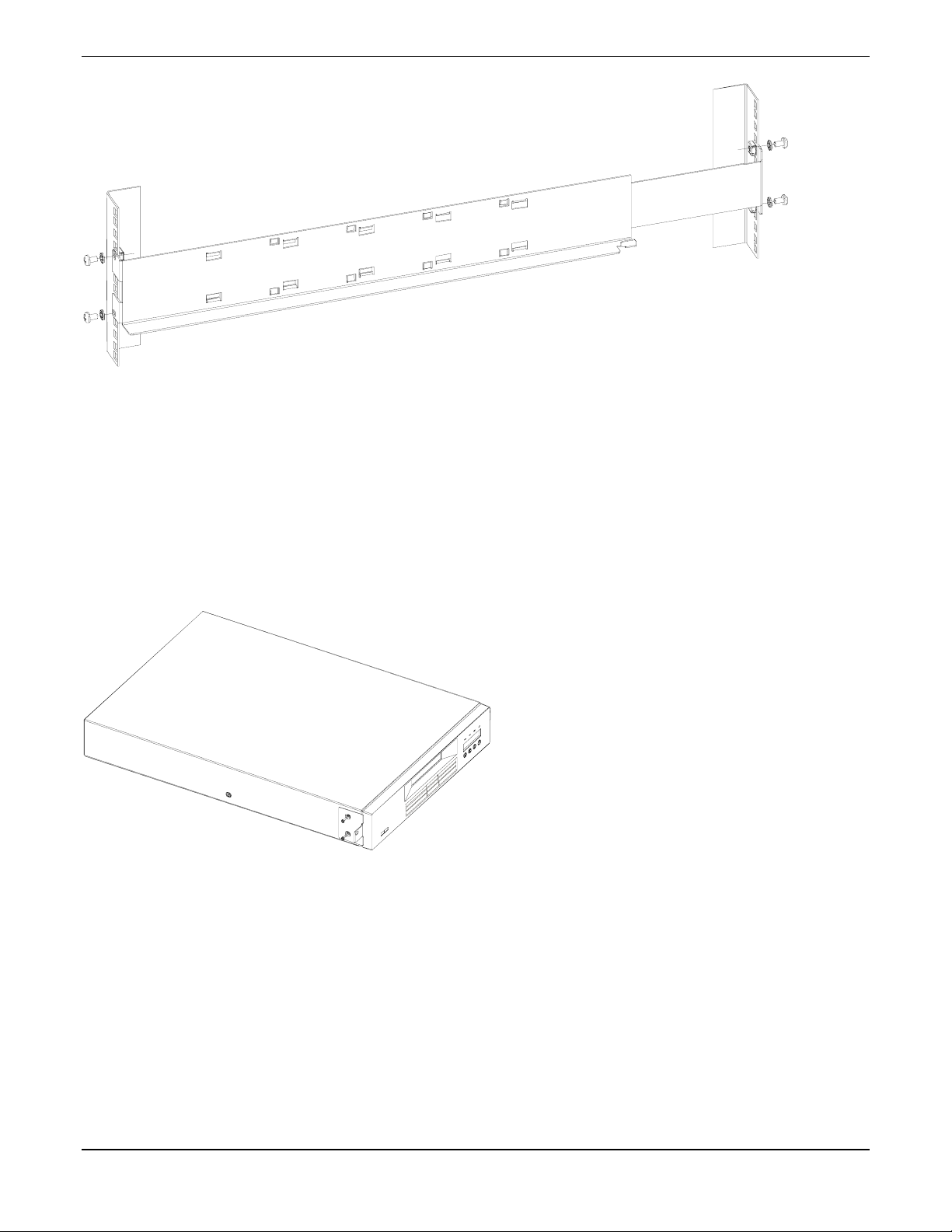
7. À l’aide d’un tournevis Phillips n°2, fixez le rail au rack avec les vis et rondelles du kit.
8. Écartez les glissières du rail pour obtenir la profondeur de votre rack.
9. À l’aide d’un tournevis Phillips n°2, fixez le rail à l’extérieur du rack avec les vis et rondelles fournies
dans le kit de montage en rack.
10. Répétez ces étapes pour l’installation du second rail.
5.4.3 Installation des supports de montage en rack sur le chargeur automatique
1. Déterminez de quel côté du chargeur automatique il faut fixer les supports de montage en rack. Le trou
ovale de fixation du support au rail sera situé sous le bras du support.
2. À l’aide de la clé Torx, retirez les deux vis de chaque côté du capot du chargeur automatique.
3. Placez le support approprié, comme indiqué à l’étape 1, de chaque côté du chargeur automatique.
Fixez chaque support en remettant les vis d’origine en place.
5.4.4 Fixation du chargeur automatique au rack
1. À l’avant du rack, placez le chargeur automatique sur les ailes à bord tombé entre les rails de support.
Faites-le glisser vers l’arrière du rack jusqu’à ce que les supports soient en contact avec les trous de
montage du rack.
Iomega® REV™ Autoloader 1000—Guide de l’utilisateur
Copyright © 2004. Iomega Corporation. Tous droits réservés. Page 22 of 86
Page 23
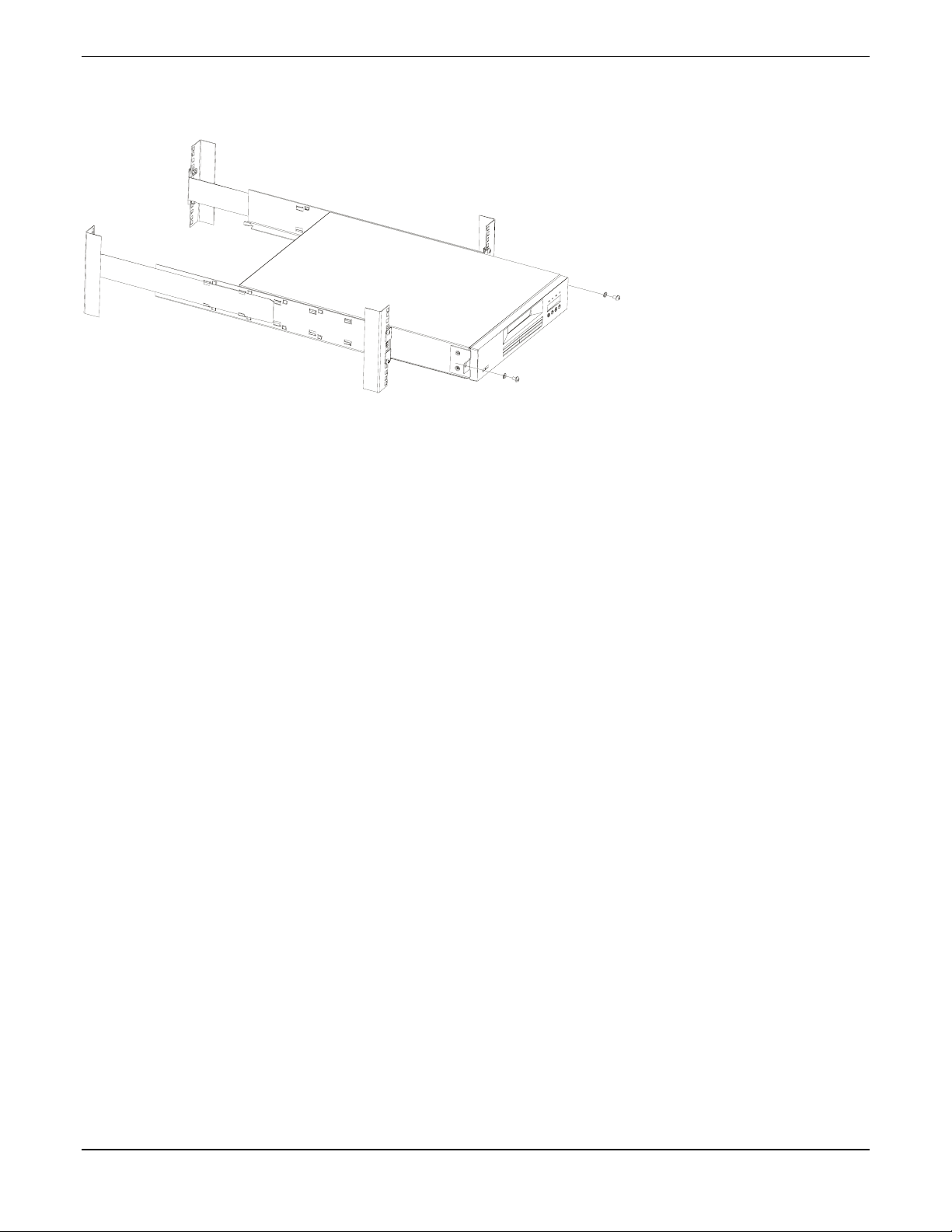
NOTE: Asurez-vous que les pattes situées à l’arrière de chaque aile à bord tombé soient engagées à fond
dans les logements situés à l’arrière du chargeur automatique.
2. Placez une vis et une rondelle du kit de montage en rack dans le trou situé à l’avant de chaque support.
Veillez à bien aligner les vis avec les trous contenant les écrous rapides installés restants. Utilisez un
tournevis Phillips n°2, pour serrer les vis.
Iomega® REV™ Autoloader 1000—Guide de l’utilisateur
Copyright © 2004. Iomega Corporation. Tous droits réservés. Page 23 of 86
Page 24
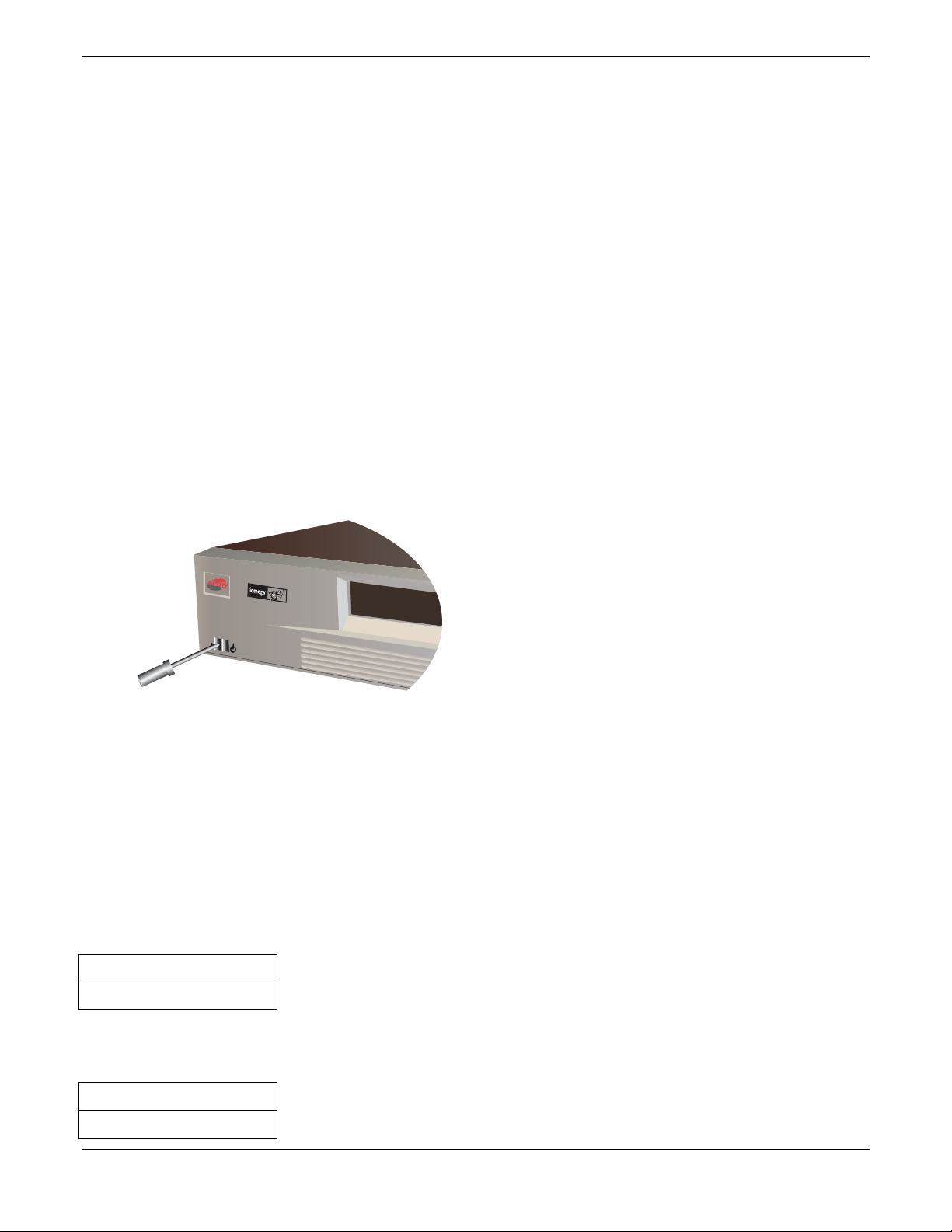
6 Fonctionnement et entretien
Autoloader
1000
Ce chapitre décrit les conditions d’utilisation du chargeur automatique et contient les informations suivantes :
Mise sous tension du système Utilisation de l’OCP et des options de menu Modes de fonctionnement Configuration Fonctionnement Chargement et déchargement des bandes REV Transport
6.1 Mise sous tension du système
Procédez à la mise sous tension du système à l’aide de l’interrupteur situé sur le panneau avant, après avoir
branché le cordon d’alimentation et le câble SCSI. Le chargeur automatique s’allume.
Si une unité RMU est installée, regardez sur le panneau arrière du chargeur automatique et vérifiez que le voyant
vert de la RMU est allumé. Si le voyant vert n’est pas allumé, vérifiez la connexion à l’unité RMU, reportez-vous à
Installation de l’unité RMU (Remote Management Unit, unité de gestion à distance) en option 5.1 dans la section
5.1. Sinon, contactez l’assistance technique.
Lorsque le chargeur automatique est mis sous tension ou réinitialisé, il passe par plusieurs processus à commande
interne, qui lui permettent d’être initialisé et de fonctionner. Pendant le déroulement de ces processus, le panneau
de commande doit afficher les informations appropriées pour vous informer des événements en cours. Une fois
l’initialisation terminée, le chargeur automatique affiche l’état de montage du lecteur actuel sur l’écran d’accueil
(Home Screen). Il indique également que le mode séquentiel est activé en affichant la chaîne SQ.
Si le lecteur est vide, l’indication suivante s’affiche :
Drive empty
12345-7890 SQ
Si le chargeur automatique détecte qu’une cartouche est chargée quand il est mis sous tension, l’indication
suivante s’affiche sur le panneau de commande :
Drive loaded
12345-7890 SQ
Iomega® REV™ Autoloader 1000—Guide de l’utilisateur
Copyright © 2004. Iomega Corporation. Tous droits réservés. Page 24 of 86
Page 25
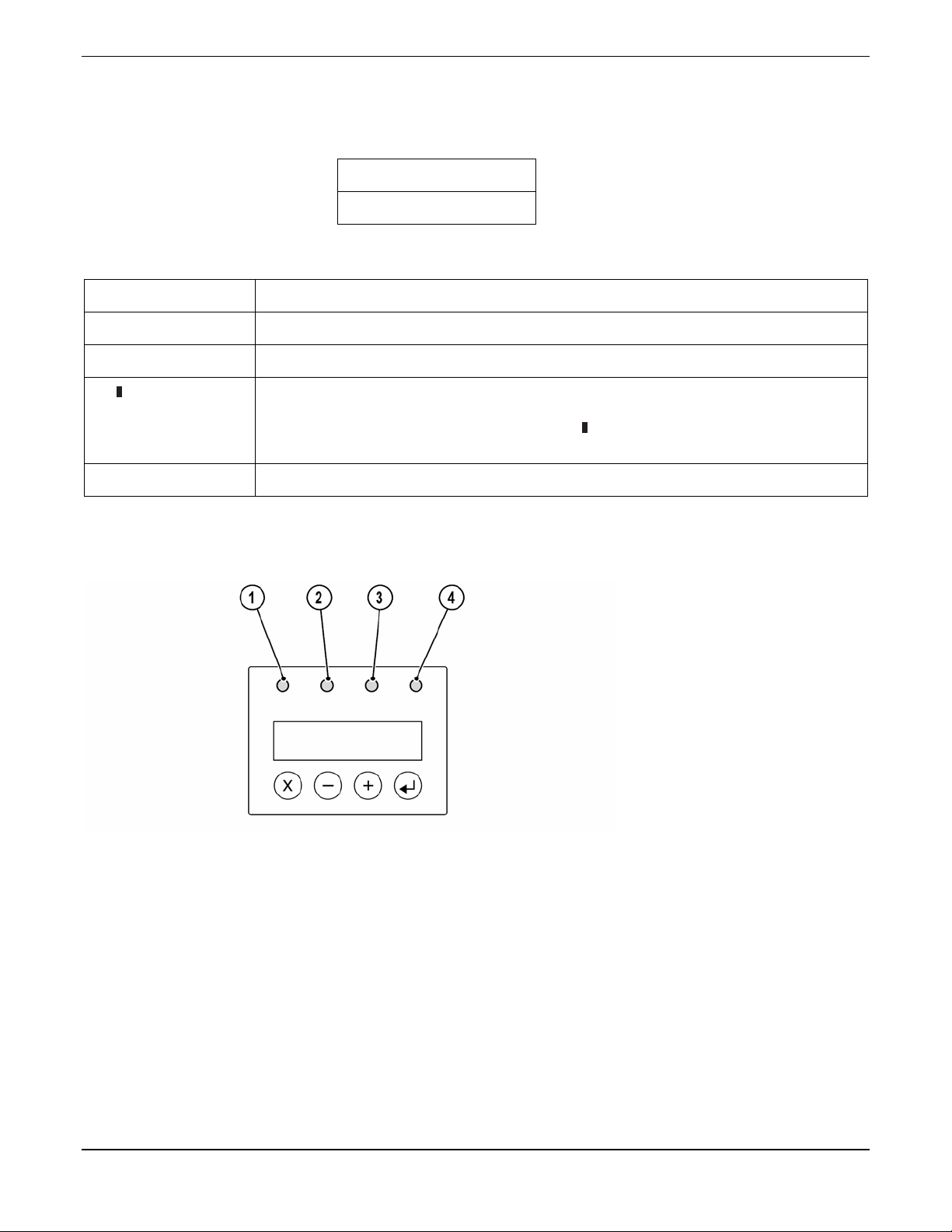
Dans cet exemple, il n’y a pas de cartouche dans le logement 6. Un état d’inventaire à 10 caractères s’affiche.
Caractères d’état d’inventaire
État actuel du lecteur/Activité
État d’inventaire :
Les caractères d’état d’inventaire sont représentés comme suit :
Caractère Signification
1 … 9, 0 Logement plein : utilise les n° de logement de 1 à 10 (0 représente 10).
– Logement vide : un tiret s’affiche en tant que paramètre fictif.
n /
(n représentant le n°
du logement)
? La cartouche est en fin de vie.
Une cartouche en cours de chargement, de déchargement, d’importation,
d’exportation, chargée dans le lecteur ou en fin de vie sera représentée par le n° du
logement alternant avec le caractère de bloc (
non valide sera identifiée de la même manière.
Drive loaded
12!45-7890 SQ
), format non valide. Une cartouche
Voyants
Les 4 voyants (1 à 4) sont mis à jour lors des séquences de mise sous tension et de réinitialisation. Lors d’une
mise sous tension ou d’une réinitialisation logicielle, le chargeur automatique allume tous les voyants dès que le
POST le permet. Cela vous permet de vérifier que tous les voyants fonctionnent.
Lorsque l’initialisation mécanique démarre, le voyant READY/ACTIVTY (prêt/activité) (1) clignote environ une fois
par seconde.
Lorsque l’initialisation mécanique est terminée, le voyant READY/ACTIVITY (1) cesse de clignoter mais reste
allumé.
En cas d’erreur du chargeur automatique, le voyant READY/ACTIVITY (1) s’éteint et le voyant d’erreur (4)
s’allume. Le panneau de commande affiche également un code d’erreur approprié qui vous aidera à identifier
la panne.
Iomega® REV™ Autoloader 1000—Guide de l’utilisateur
Copyright © 2004. Iomega Corporation. Tous droits réservés. Page 25 of 86
Page 26
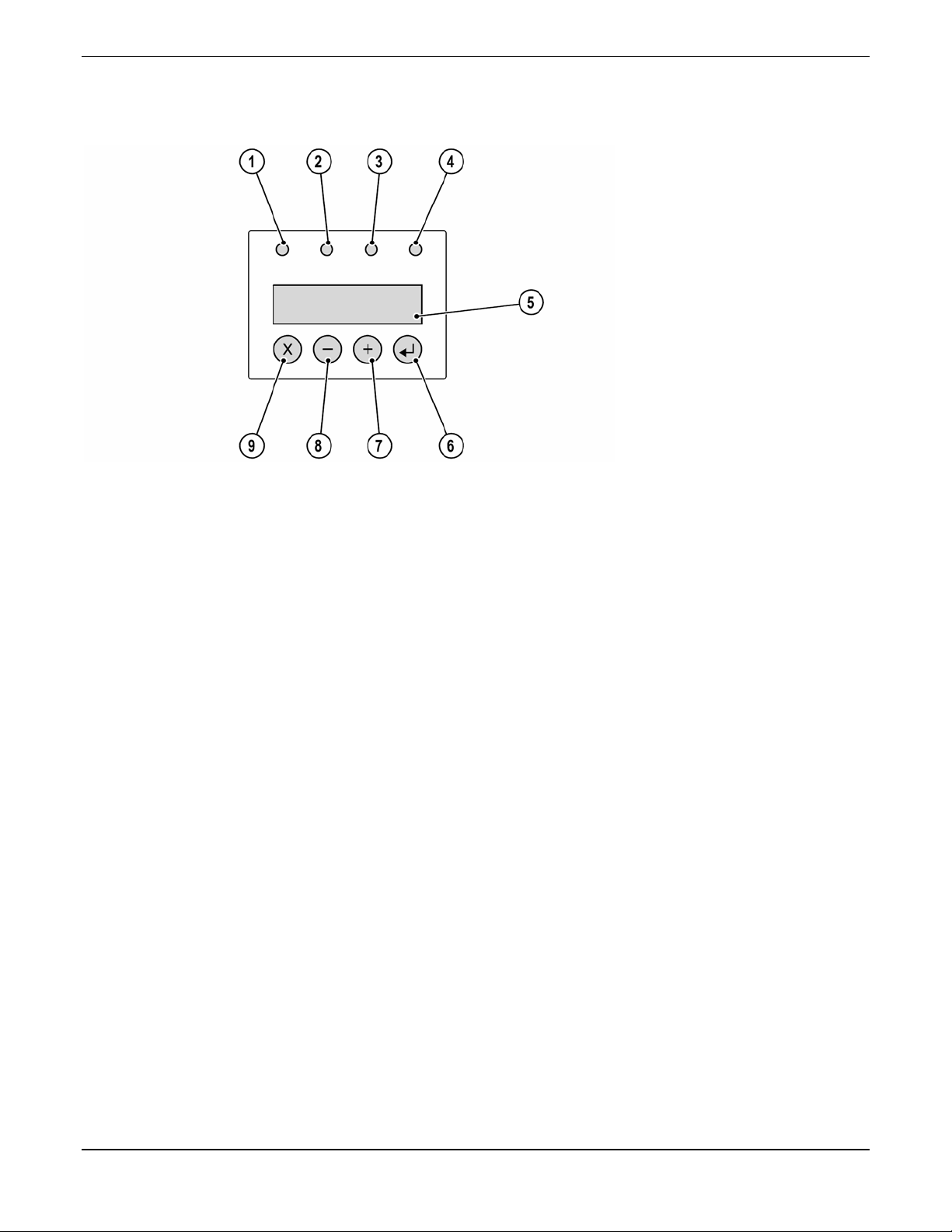
6.2 Utilisation de l’OCP et des options de menu
( 1 ) Voyant vert READY/ACTIVITY (prêt/activité)
Il s’allume à chaque fois que l’unité est mise sous tension et qu’elle est capable de fonctionner. Il doit
clignoter à chaque fois que le chargeur automatique ou le lecteur est actif.
( 2 ) Voyant orange SERVICE DRIVE (nettoyage du lecteur)
Il s’allume lorsque le lecteur a besoin d’être nettoyé. Ce voyant s’éteint après le nettoyage du lecteur.
( 3 ) Voyant orange MEDIA ATTENTION (média défectueux)
Il s’allume pour indiquer si une cartouche REV est défectueuse ou non valide. Il s’éteint si toutes les
cartouches non valides ont été éjectées du chargeur automatique.
( 4 ) Voyant rouge ERROR (erreur)
Il s’allume en cas de panne irrécupérable du chargeur automatique ou du lecteur. Un message s’affiche
en même temps à l’écran. Il est effacé lorsque l’erreur est résolue.
( 5 ) L’écran LCD est composé de deux lignes, avec 16 caractères par ligne.
L’écran affiche les actions et les informations d’état, les éléments de menu ou les messages d’erreur,
en fonction du mode de fonctionnement.
( 6 ) Bouton ENTER (entrer) [↵]
Il est utilisé en mode Interaction. Appuyez sur ce bouton pour accéder à un sous-menu ou pour forcer une
action automatique.
( 7 ) Bouton NEXT (suivant) [+]
Il est utilisé en mode Interaction pour naviguer dans les éléments de menu.
( 8 ) Bouton PREVIOUS (précédent) [-]
Il est utilisé en mode Interaction pour naviguer dans les éléments de menu.
( 9 ) Bouton CANCEL (annuler) [X]
Il est utilisé en mode Interaction. Appuyez sur ce bouton pour annuler une action utilisateur et retourner
au dernier élément de menu.
Iomega® REV™ Autoloader 1000—Guide de l’utilisateur
Copyright © 2004. Iomega Corporation. Tous droits réservés. Page 26 of 86
Page 27

6.3 Modes de fonctionnement
Les modes de fonctionnement affectent la manière dont le chargeur automatique charge les cartouches dans le
lecteur. Vous pouvez sélectionner les différents modes à partir du menu configuration de l’OCP. Ils sont stockés
dans la NVRAM (mémoire vive non volatile) et sont valides dès la mise sous tension de l’unité.
L’OCP a deux modes de fonctionnement. Le premier est le mode Interaction utilisateur. Ce mode est employé
lorsqu’un utilisateur appuie sur les touches de l’OCP. Le second est le mode de contrôle par le système. C’est
le mode normal de fonctionnement. Dans ce mode, l’OCP affiche l’état associé aux actions provoquées par les
commandes émises via l’interface de série du lecteur. Lorsque vous enfoncez et relâchez une touche de l’OCP,
l’OCP passe automatiquement en mode Interaction utilisateur. Le mode Interaction utilisateur continue pendant
1 minute ½ après le relâchement des touches ou l’arrêt de l’action robotique demandée, selon ce qui prend le
plus de temps. L’OCP repasse alors automatiquement en mode de contrôle par le système.
Si besoin, l’OCP repasse automatiquement en mode de contrôle par le système. Le cas échéant, le chargeur
automatique doit garder en mémoire l’action de l’utilisateur avant le changement du mode d’affichage. Si vous
appuyez sur une autre touche, l’OCP passe automatiquement du mode de contrôle par le système au mode
Interaction utilisateur.
6.3.1 Mode automatique
Le mode automatique est paramétré par défaut et permet au chargeur automatique de basculer en mode
aléatoire ou séquentiel selon la commande SCSI reçue. Le mode séquentiel est activé en mode automatique
après la mise sous tension.
Toute commande MOVE MEDIUM (déplacer le média), READ ELEMENT STATUS (lire l’état de l’élément) ou
INITIALIZE ELEMENT STATUS (initialiser l’état de l’élément) désactive le mode séquentiel et active le mode
aléatoire. L’unité basculera de nouveau en mode séquentiel chaque fois qu’une commande de chargement
de l’OCP sera initialisée.
6.3.2 Mode aléatoire
En mode aléatoire, la cible SCSI Media Exchanger est visible sur le bus SCSI, c’est-à-dire que le chargeur
automatique permet au logiciel d’application hôte de sélectionner une cartouche au hasard. Les cartouches
peuvent être déplacées au hasard à l’aide des commandes MOVE MEDIUM. Les commandes de
déchargement du lecteur ne peuvent pas être exécutées.
6.3.3 Mode séquentiel
En mode séquentiel, la cible SCSI Media Exchanger n’est plus visible sur le bus SCSI. Les remplacements
de cartouche sont initialisés par une commande « Unload » (déchargement) envoyée au lecteur.
Le mode séquentiel suppose que la première cartouche a déjà été chargée dans le lecteur, c’est-à-dire que
l’opérateur spécifie la cartouche qui doit être chargée en premier dans le lecteur, à l’aide de l’élément de menu
« Load Cartridge » (charger la cartouche) sur l’OCP. Lorsque la première bande est déchargée à l’aide de la
commande « Unload », le chargeur automatique retire la cartouche du lecteur et la replace dans son logement
d’origine. Le chargeur automatique placera ensuite la cartouche suivante dans le lecteur. Cette séquence
s’interrompt si la dernière cartouche a été éjectée et déchargée de son logement.
En mode séquentiel, l’écran suivant s’affiche, avec la chaîne SG indiquant que le mode séquentiel est activé :
Drive empty
12345-7890 SQ
Pour déterminer combien de cartouches vous souhaitez charger dans le lecteur en mode séquentiel, vous pouvez
configurer le mode circulaire et le mode de chargement automatique à partir de l’OCP.
Iomega® REV™ Autoloader 1000—Guide de l’utilisateur
Copyright © 2004. Iomega Corporation. Tous droits réservés. Page 27 of 86
Page 28

6.3.4 Mode circulaire
Le mode circulaire est une option du mode séquentiel. La file d’attente d’échange de la cartouche ne se terminera
pas avec la dernière cartouche mais recommencera avec la première cartouche. Ce mode permet des opérations
de sauvegarde répétées sans interaction de l’utilisateur.
6.3.5 Mode de chargement automatique
Il s’agit également d’une option du mode séquentiel, qui peut être associée au mode circulaire. La première
cartouche sera chargée automatiquement si le lecteur est vide lors de la mise sous tension de l’unité. Dans
ce cas, l’interaction de l’utilisateur via l’OCP n’est pas obligatoire.
6.3.6 La philosophie OCP
Dans le paragraphe suivant portant sur le fonctionnement de l’OCP, plusieurs nuances fonctionnelles sont
précisées à l’aide de la description de plusieurs règles que l’OCP doit respecter. Ces règles de fonctionnement
constituent une « philosophie ».
Tout conflit de fonctionnement entre les commandes reçues via l’interface de série et celles entrées via le
panneau avant du chargeur seront évitées grâce à un mécanisme de réservation basé sur le principe « premiers
arrivés, les premiers servis ». Toute réservation effectuée par l’OCP est annulée par une fermeture de session
de l’OCP ou par la temporisation, qui annule le mode Interaction utilisateur.
Le micrologiciel robotisé vous empêche de sélectionner une requête impossible. Ces situations incluront, sans
toutefois s’y limiter, les opérations suivantes :
Importation dans un logement plein
Exportation à partir d’un logement vide
Chargement à partir d’un logement vide
Déchargement d’un lecteur vide
Toute erreur détectée par la bibliothèque ou par le contrôleur du lecteur, qui n’est pas récupérable au moyen
d’algorithmes logiciels prédéterminés, est considérée comme fatale. Un code d’erreur s’affiche sur l’écran LCD
et le voyant d’erreur s’allume. Le code d’erreur reste affiché sur l’OCP jusqu’à ce que l’utilisateur appuie sur une
touche, l’OCP retourne alors à l’écran d’accueil.
Les codes d’erreur numériques sont uniquement utilisés pour des erreurs fatales, irrécupérables ; si ce n’est pas
le cas, des messages d’état au format texte s’affichent.
Iomega® REV™ Autoloader 1000—Guide de l’utilisateur
Copyright © 2004. Iomega Corporation. Tous droits réservés. Page 28 of 86
Page 29

6.4 OCP – Arbres des menus
6.4.1 L’utilisateur passe en mode hors connexion avec protection
6.4.2 L’utilisateur passe en mode hors connexion sans protection
Iomega® REV™ Autoloader 1000—Guide de l’utilisateur
Copyright © 2004. Iomega Corporation. Tous droits réservés. Page 29 of 86
Page 30

6.4.3 Mode Interaction utilisateur de l’OCP
Iomega® REV™ Autoloader 1000—Guide de l’utilisateur
Copyright © 2004. Iomega Corporation. Tous droits réservés. Page 30 of 86
Page 31

6.4.4 Information
Iomega® REV™ Autoloader 1000—Guide de l’utilisateur
Copyright © 2004. Iomega Corporation. Tous droits réservés. Page 31 of 86
Page 32

6.4.5 Commandes
Iomega® REV™ Autoloader 1000—Guide de l’utilisateur
Copyright © 2004. Iomega Corporation. Tous droits réservés. Page 32 of 86
Page 33

Configuration
Iomega® REV™ Autoloader 1000—Guide de l’utilisateur
Copyright © 2004. Iomega Corporation. Tous droits réservés. Page 33 of 86
Page 34

Iomega® REV™ Autoloader 1000—Guide de l’utilisateur
Copyright © 2004. Iomega Corporation. Tous droits réservés. Page 34 of 86
Page 35

Iomega® REV™ Autoloader 1000—Guide de l’utilisateur
Copyright © 2004. Iomega Corporation. Tous droits réservés. Page 35 of 86
Page 36

6.4.6 Diagnostic
Iomega® REV™ Autoloader 1000—Guide de l’utilisateur
Copyright © 2004. Iomega Corporation. Tous droits réservés. Page 36 of 86
Page 37

Iomega® REV™ Autoloader 1000—Guide de l’utilisateur
Copyright © 2004. Iomega Corporation. Tous droits réservés. Page 37 of 86
Page 38

Iomega® REV™ Autoloader 1000—Guide de l’utilisateur
Copyright © 2004. Iomega Corporation. Tous droits réservés. Page 38 of 86
Page 39

6.5 Fonctionnement
Après avoir installé et configuré le chargeur automatique et installé votre logiciel d’application sur l’ordinateur
hôte, le chargeur automatique réalise automatiquement la plupart des opérations. L’opérateur intervient en
accomplissant les activités suivantes :
Contrôle du fonctionnement et de l’état du chargeur automatique
Réalisation d’opérations sur le chargeur automatique et le lecteur REV
6.5.1 Contrôle du fonctionnement et de l’état du chargeur automatique
En fonctionnement normal, l’écran « Status » (état) s’affiche sur l’écran LCD. Vous pouvez utiliser cet écran pour
contrôler les activités du chargeur automatique. Par défaut, l’écran « Status » affiche l’état de fonctionnement
actuel du chargeur automatique et du lecteur REV.
Pour configurer le panneau de commande en mode Interaction utilisateur, appuyez sur n’importe quelle touche.
Ce mode vous permet d’utiliser les touches [Enter] (entrer) ou [Cancel] (annuler) et [+] ou [–] pour afficher les
options permettant d’envoyer des commandes au chargeur automatique, d’afficher les écrans d’information et
de configurer le chargeur automatique.
6.6 Chargement et déchargement des bandes REV
Le menu « Commands » (commandes) fournit des options pour importer et exporter des cartouches, charger
et décharger une cartouche à partir du lecteur REV et mettre à jour l’inventaire de cartouches.
6.6.1 Importer et exporter des cartouches
La commande Importer du menu Library Commands (commandes de bibliothèque) vous permet de placer une
cartouche dans un logement spécifié via le port d’accès de cartouche.
Lorsque vous émettez une commande Importer, le magasin de cartouches déplace le logement de cartouche
spécifié pour le mettre devant le port d’accès de cartouche et ouvre la porte en la faisant glisser. Vous pouvez
alors pousser la cartouche dans le logement par la porte. Le chargeur de cartouche saisit alors la cartouche,
l’introduit dans le chargeur automatique et referme la porte.
La commande Exporter vous permet de retirer une cartouche d’un logement de cartouche spécifié via le port
d’accès de cartouche. Lorsque vous émettez une commande Exporter, le magasin de cartouches déplace le
logement de cartouche spécifié pour le mettre devant le port d’accès de cartouche et ouvre la porte en la faisant
glisser. Le chargeur de cartouche pousse alors la cartouche suffisamment loin par la porte pour que vous
puissiez la retirer.
6.6.2 Changer lot
L’élément de menu Bulk Exchange (changer lot) a été conçu pour faciliter l’utilisation du chargeur automatique.
Cet élément vous permet d’importer ou d’exporter une quantité spécifiée de cartouches. Il est particulièrement
utilisé lorsque vous souhaitez échanger un jeu complet de cartouches. L’opération « Bulk Exchange » commence
par le logement 1. S’il contient une cartouche, elle est exportée. C’est à vous de décider d’importer une nouvelle
cartouche ou de passer au logement suivant. La même procédure est alors effectuée pour les logements 2 à 10.
Iomega® REV™ Autoloader 1000—Guide de l’utilisateur
Copyright © 2004. Iomega Corporation. Tous droits réservés. Page 39 of 86
Page 40

6.6.3 Chargement et déchargement d’une cartouche
La commande « Load cartridge » (charger la cartouche) du menu « Commands » (commandes) vous permet de
charger la cartouche dans le logement spécifié du lecteur REV. Lorsque vous émettez une commande « Load
cartridge », le magasin de cartouches déplace le logement de cartouche à l’avant du lecteur REV. Le chargeur
de cartouches retire alors la cartouche du logement de cartouche et l’insère dans le lecteur REV.
Lorsque vous émettez la commande « Unload cartridge » (décharger la cartouche), le lecteur REV décharge
la bande du chemin de bande et éjecte la cartouche. Après éjection de la cartouche, le magasin de cartouche
déplace le logement d’origine de la cartouche à l’avant du lecteur REV. Le chargeur de cartouches retire alors
la cartouche du lecteur REV et la replace dans le logement de cartouche.
6.6.4 Média protégé contre l’écriture
Si le lecteur détecte un média protégé contre l’écriture, un bit interne est défini et le chargeur automatique
affiche la chaîne « WP » à l’écran, indiquant qu’un média protégé contre l’écriture est chargé dans le lecteur.
L’écran affiche l’état suivant :
Drive loaded
12345-7890 WP
Dès que le média protégé contre l’écriture est éjecté, le lecteur réinitialise le bit interne et la chaîne « WP » ne
s’affiche plus à l’écran. Reportez-vous à l’aide du logiciel du système REV pour obtenir des informations sur les
médias protégés contre l’écriture.
6.7 Transport
Si vous devez transporter le chargeur automatique, utilisez le carton d’emballage d’origine et les matériaux
d’emballage pour éviter toute avarie. Le carton et les matériaux d’emballage ne sont pas conçus pour
transporter des éléments autres que le chargeur automatique ou des éléments supplémentaires.
Iomega® REV™ Autoloader 1000—Guide de l’utilisateur
Copyright © 2004. Iomega Corporation. Tous droits réservés. Page 40 of 86
Page 41

7 Dépannage et diagnostics
7.1 Directives générales
Le chargeur automatique propose des fonctionnalités permettant de faciliter les opérations de dépannage
et de diagnostic.
Lorsque le voyant d’erreur rouge est allumé, un message et un code d’erreur apparaissent sur l’OCP.
Un test système est disponible pour vérifier que le chargeur automatique est opérationnel. Vous pouvez y
accéder par le biais de l’élément « Diagnostic » du menu système. Pour effectuer un test système, le lecteur
REV doit être vide et un logement au moins doit contenir une cartouche.
7.2 Voyant d’erreur/Code d’erreur
1. Si le voyant d’erreur rouge est allumé et si un message et un code d’erreur s’affichent sur l’écran d’état,
prenez note du code ou des informations fournies.
2. Appuyez sur Enter (Entrée) pour lancer une récupération et une initialisation. Il peut également être
nécessaire de réinitialiser le système.
NOTE: Si le voyant d’alerte média s’allume en rouge, cela signifie qu’une erreur s’est produite au niveau du
lecteur, en rapport avec le média concerné. Pour déterminer le code d’erreur lecteur le plus récent,
lors du retrait d’une cartouche par le biais de la porte d’E/S, observez l’une des procédures suivantes.
7.2.1 Affichage des codes d’erreur sur l’OCP
1. Débranchez le chargeur automatique.
2. Sur l’OCP, appuyez sur la touche Enter (Entrée) pour accéder au menu Information.
3. Appuyez sur Next (Suivant) pour accéder aux Infos chargeur (LOADER INFO).
4. Appuyez sur Next (Suivant) ou Previous (Précédent) jusqu’à ce que le Journal des erreurs (ERROR LOG)
apparaisse.
5. Appuyez sur Enter (Entrée) pour afficher le code d’erreur le plus récent.
6. La première ligne indique le code d’erreur 0 (ERROR CODE 0) ; la deuxième contient un code d’erreur
hexadécimal unique (voir section 7.4,) Messages et codes d’erreur
7. Appuyez sur Previous (Précédent) pour afficher les codes d’erreur précédents (un maximum de dix codes
sont stockés).
7.2.2 Affichage des codes d’erreur sur l’unité RMU
1. Connectez-vous en tant qu’administrateur.
2. Cliquez sur Logs (Journaux), puis sur Drive (Lecteur).
Le tableau du journal des erreurs du lecteur décrit pour une communication périodique s’affiche.
Iomega® REV™ Autoloader 1000—Guide de l’utilisateur
Copyright © 2004. Iomega Corporation. Tous droits réservés. Page 41 of 86
Page 42

7.3 Procédures d’analyse
7.3.1 Analyse de l’alimentation/du ventilateur externe
Si le chargeur automatique ne s’allume pas :
1. Assurez-vous que le cordon d’alimentation est raccordé au chargeur et à la prise secteur.
2. Essayez une autre prise électrique ou branchez un autre appareil sur la prise pour la tester.
3. Essayez un autre cordon d’alimentation.
4. Si aucune des solutions ci-dessus ne fonctionne et si le chargeur ne s’allume toujours pas, contactez
l’assistance technique.
Si aucun souffle d’air ne sort du ventilateur externe, à l’arrière du chargeur automatique :
1. Assurez-vous que l’appareil est hors tension et le cordon d’alimentation débranché.
2. Vérifiez que le ventilateur externe est bien connecté à l’appareil, en le démontant et en le remontant.
3. Rebranchez le cordon d’alimentation sur le chargeur et mettez ce dernier sous tension à l’aide du
bouton d’alimentation (POWER).
4. Si le ventilateur ne se met toujours pas en marche, remplacez-le.
7.3.2 Analyse de l’unité RMU
NOTE: L’OCP et le port série doivent tous deux être débranchés pour que l’unité RMU puisse effectuer sa
connexion en mode Administrateur (Administrator) ou Maintenance (Service).
Si l’unité RMU ne fonctionne par intermittence ou pas du tout, observez les étapes suivantes pour vérifier qu’elle
est correctement configurée ou pour déterminer les pièces à remplacer. Les composants électroniques de l’unité
RMU sont situés à la fois sur la carte principale de l’unité de base et sur l’unité RMU connexe, branchée à
l’arrière de l’unité de base.
1. Vérifiez que l’unité RMU connexe est bien fixée au connecteur RMU, à l’arrière du chargeur automatique.
2. Vérifiez que les adresses IP, de passerelle et de masque de sous-réseau appropriées ont été saisies
dans les paramètres réseau et que le réseau (NETWORK) est activé (mode ON). À partir de l’OCP,
accédez aux paramètres du réseau (NET PARAMETER), dans le menu Configuration.
3. Vérifiez que l’adresse IP utilisée avec le navigateur Web est correcte.
4. Si la connexion Ethernet est une connexion directe entre l’ordinateur et le chargeur automatique, vérifiez
que le câble utilisé est un câble « croisé » spécifique Ethernet. Dans le cas contraire, si la connexion au
chargeur automatique se fait par un concentrateur ou un commutateur réseau, assurez-vous qu’un câble
« droit » Ethernet est utilisé.
5. Vérifiez soigneusement le câble Ethernet (ou essayez un autre câble) et, si l’unité RMU est connectée
à un concentrateur ou à un commutateur réseau, essayez un port différent.
6. Si l’unité RMU ne fonctionne toujours pas, contactez l’assistance technique.
7.3.3 Analyse du lecteur de codes à barres
Si le serveur (hôte) a signalé des problèmes d’inventaire dus à l’incapacité du système à lire les étiquettes
de codes à barres ou si tout ou partie des étiquettes de cartouche ne s’affiche pas sur l’unité RMU (État
(Status)_Media (Média)), observez la procédure suivante pour déterminer si le lecteur de codes à barres
doit être remplacé.
Iomega® REV™ Autoloader 1000—Guide de l’utilisateur
Copyright © 2004. Iomega Corporation. Tous droits réservés. Page 42 of 86
Page 43

1. Vérifiez que la ou les étiquettes de codes à barres utilisées sont prise en charge. Vérifiez également que
les étiquettes ne sont pas endommagées.
2. Vérifiez que la configuration de la fonction code à barres est correcte :
À partir de l’OCP, accédez au lecteur de codes à barres (BARCODE READER) dans le menu Configuration.
Le lecteur de codes à barres doit être configuré sur ON (Activé). S’il est désactivé (OFF), passez-le sur ON.
3. Mettez le chargeur automatique hors tension et démontez le lecteur de codes à barres.
4. Vérifiez que le connecteur et les broches ne sont pas endommagés.
5. Réinstallez le lecteur de codes à barres.
6. Remettez le chargeur automatique sous tension.
7. Effectuez un nouvel inventaire par le biais de l’OCP ou affichez l’inventaire sur l’unité RMU, afin de
vérifier si la lecture des étiquettes se fait de nouveau correctement.
8. Si le lecteur de codes à barres ne fonctionne toujours pas, contactez l’assistance technique.
7.3.4 La cartouche ne s’éjecte pas
Si une cartouche ne répond pas à la commande d’éjection (UNLOAD), lancée à partir du menu Commands
(Commandes), cela peut vouloir dire qu’une cartouche ne peut être éjectée du chargeur automatique.
1. Accédez à la commande UNLOAD (Éjecter) dans le menu Commands (commande), puis appuyez sur
Enter (Entrée), sur l’OCP.
2. Si la cartouche ne s’éjecte pas du lecteur, sélectionnez BULK EXCHANGE (Changer lot) dans le menu
Commands (Commandes) et retirez toutes les cartouches du chargeur automatique.
3. Essayez d’éjecter la cartouche en cliquant avec le bouton droit de la souris sur l’icône du lecteur, au
niveau de l’ordinateur hôte, puis en sélectionnant Eject (Éjecter).
4. Réinitialisez le chargeur automatique.
5. Contactez l’assistance technique.
7.4 Messages et codes d’erreur
Ce chapitre présente les codes d’erreur du chargeur automatique et les sous-codes qui leur sont associés.
Ces codes servent à analyser les pannes et le journal des erreurs stocké au niveau du chargeur automatique.
Différentes classes de sous-codes sont affectées aux principales erreurs. Dans les tableaux suivants, la classe
de sous-code spécifique est définie dans la description de l’erreur. Pour obtenir le sous-code correct, consultez
le tableau de sous-codes associé.
Les codes d’erreur sont divisés en deux parties :
Les erreurs affichées sur l’interface SCSI.
Les erreurs affichées sur les interfaces utilisateur telles que l’OCP, le moniteur série et l’unité RMU.
En fonction de leur type, les erreurs n’apparaissent que sur une interface spécifique, mais elles sont toutes
consignées dans le journal des erreurs.
Les tableaux présentant les erreurs qui apparaissent sur les interfaces utilisateur (OCP, moniteur série et unité
RMU) contiennent une colonne indiquant l’action corrective recommandée.
La dernière section décrit tous les codes d’erreur lecteur. Les entrées du journal des erreurs du lecteur sont
similaires aux codes du message d’erreur apparaissant sur l’écran LCD du chargeur automatique
Iomega® REV™ Autoloader 1000—Guide de l’utilisateur
Copyright © 2004. Iomega Corporation. Tous droits réservés. Page 43 of 86
Page 44

7.4.1 Description des codes d’erreur
Les erreurs relatives au chargeur automatique se composent de quatre valeurs qui décrivent l’erreur en détail.
AA BB CC DD
Indique une erreur
matérielle ou une
erreur résolue
80 – Erreur
matérielle
40 – Erreur résolue
La valeur <AA> indiquant le type d’erreur apparaît uniquement dans le journal des erreurs. Les erreurs résolues
n’apparaissent pas sur l’OCP.
Les informations <DD> spécifiques au sous-code ne sont pas décrites dans le présent document, car elles sont
utilisées uniquement lors d’une analyse détaillée des pannes, effectuée par les techniciens de maintenance et
de réparation.
Code d’erreur
principal
Sous-code d’erreur Informations spécifiques
au sous-code
7.4.2 Exemple de journal des erreurs/des événements :
EVENT -6
80 93 0b 20
Le numéro « -6 » indique la position dans la liste des événements, 0 étant l’événement le plus récent. Dans cet
exemple, le journal indique une erreur de chargement :
Type 80 = Erreur non résolue
Code 93 = Erreur de chargement
Erreur interne 0B = Arrêt de la porte
Cmd 20 = Chargement
Lorsque vous appuyez sur Entrée, l’horodatage associé à l’erreur s’affiche au format suivant :
jjj:hh:mm:ss:HH
jjj : jours
hh : heures
mm : minutes
ss : secondes
HH : 1/100 seconde
L’horodatage est remis à zéro au démarrage du système. Vous pouvez imprimer l’intégralité du journal des
erreurs par le biais du moniteur série ou de l’unité RMU en option.
7.4.3 Erreur système pas prêt 01h–0Fh
Code
d’erreur
01h L’unité balaye la bibliothèque. Veuillez patienter.
Description
Iomega® REV™ Autoloader 1000—Guide de l’utilisateur
Copyright © 2004. Iomega Corporation. Tous droits réservés. Page 44 of 86
Page 45

02h Intervention manuelle requise
03h Cause non indiquée
04h Mise à niveau du micrologiciel en cours
05h Porte avant ouverte
06h Autre commande SCSI en cours
08h Chargeur en mode séquentiel
09h Chargeur déconnecté
0A–0Fh Réservé
7.4.4 Alerte unité 10h–1Fh
7.4.5 Erreurs résolues 20h–2Fh
Code
d’erreur
20h Dépassement de capacité du journal des erreurs
21h Erreur de parité SCSI
22h-2Fh Réservé
Description
7.4.6 Erreurs matérielles 30h–4Fh
Code
d’erreur
30h Aucun média présent
31h Erreur logicielle POST
32h Expiration du délai des communications du chargeur
33h
34h État incorrect renvoyé par le chargeur
35h État imprévu détecté lors du test
Description
Erreur de communication UART (émetteur-récepteur universel asynchrone)
au niveau du chargeur ou dépassement de capacité de la mémoire tampon
36h Pas de position initiale pour la cartouche
37h Problème de gestion du lecteur REV
38h Aucune cartouche dans le lecteur pour l’éjection
39h Problème de mécanisme du chargeur après plusieurs tentatives
3Ah Expiration du délai lors du déplacement d’une cartouche
3Bh Réservé
Iomega® REV™ Autoloader 1000—Guide de l’utilisateur
Copyright © 2004. Iomega Corporation. Tous droits réservés. Page 45 of 86
Page 46

3Ch Impossible de déverrouiller la porte après plusieurs tentatives
3Dh Erreur lors du balayage
3Eh Impossible de verrouiller la porte après plusieurs tentatives
3Fh Ouverture imprévue de la porte
40h
41h Cartouche déjà dans le lecteur lors de l’opération de chargement
42h Logement vide lors de l’éjection de la cartouche
45h-4Fh Réservé
Impossible de trouver tous les logements prévus lors du déplacement
de la courroie
7.4.7 Erreurs de requête interdite 50h–6Fh
Code
d’erreur
50h Aucun logement vide pour le transfert
51h Tous les logements sont vides
52h Erreur de longueur de paramètre
53h Code d’opération SCSI non valide
54h Adresse d’élément non valide
55h Champ non valide dans le CDB
Description
56h Mode non valide pour la mémoire tampon d’écriture
57h Lecteur spécifié non valide
58h Numéro de test non valide lors du diagnostic
59h Décalage non valide dans la mémoire tampon d’écriture
5Ah Taille non valide pour la mémoire tampon d’écriture
5Bh Somme de contrôle de l’image du contrôleur incorrecte
5Ch Numéro d’unité logique non valide
5Dh Erreur de liste de paramètres : champ non valide
5Eh Erreur de liste de paramètres : paramètre non pris en charge
5Fh Valeur de paramètre non valide
60h Enregistrement des paramètres non pris en charge
63h Message SCSI d’ID non valide
64h Impossible d’éjecter/de charger le média
65h Élément de destination rempli
Iomega® REV™ Autoloader 1000—Guide de l’utilisateur
Copyright © 2004. Iomega Corporation. Tous droits réservés. Page 46 of 86
Page 47

66h Logement ou lecteur source vide
67h Commande chargeur non reconnue
68h Longueur d’en-tête incorrecte
69h Numéro de séquence incorrect
6Ah Somme de contrôle incorrecte
6Bh Commande non spécifiée
6Ch Problème de configuration : aucun lecteur de codes à barres installé
6Dh L’image flash ne correspond pas au code de démarrage
6Eh Éjection du support empêchée par le lecteur
6Fh L’image du micrologiciel contient une personnalité incorrecte
7.4.8 Erreurs de commande interrompue 70h–73h
Code
d’erreur
70h Erreur de message SCSI
71h Erreur de parité SCSI
72h Message SCSI non valide
73h Tentative de commande SCSI dépassée
74h-79h Réservé
Description
7.4.9 Erreurs complémentaires 7ah–7Fh
Code
d’erreur
7Ah-7Dh Réservé
7Eh État de conflit de réservation
7Fh Réservé
Description
7.4.10 Erreurs de commande robotique 81h–8Fh
Code
d’erreur
81h Erreur de commande interne invalide.
Iomega® REV™ Autoloader 1000—Guide de l’utilisateur
Copyright © 2004. Iomega Corporation. Tous droits réservés. Page 47 of 86
Description Action corrective recommandée
Relancez l’opération ; si le
Cette erreur indique que le module
robotique a reçu une commande interne
non définie ou un paramètre de
commande non valide.
problème persiste après plusieurs
tentatives, contactez l’assistance
technique.
Page 48

82h L’état du périphérique ne permet pas
d’exécuter la commande.
Si le système robotique est occupé,
certaines commandes ne peuvent pas
être exécutées simultanément. Cette
erreur indique probablement un conflit.
Il ne s’agit pas d’une situation d’erreur,
mais un rapport signale à l’hôte que la
commande SCSI requise est occupée.
Relancez l’opération ; si le
problème persiste après plusieurs
tentatives, contactez l’assistance
technique.
83h Inventaire non valide.
L’inventaire des cartouches n’est pas
valide en raison de modifications
manuelles ou d’erreurs fatales
antérieures.
84h Élément source pas prêt.
L’état de l’élément source de transport
est imprévu.
85h Élément de destination pas prêt.
L’état de l’élément de destination est
imprévu.
86h Erreur générée lorsqu’un utilisateur refusé
tente d’accéder à la porte, alors que tout
retrait du média est interdit.
87h Erreur générée lors de l’expiration du
délai de certaines commandes
robotiques.
89h Expiration du délai d’attente détectée
par le chargeur lors du test système.
Lancez un nouveau balayage
d’inventaire (menu COMMANDS
(Commandes)/RE-INVENTORY
(Nouvel inventaire)).
Lancez un nouveau balayage
d’inventaire (menu COMMANDS
(Commandes)/RE-INVENTORY
(Nouvel inventaire)).
Lancez un nouveau balayage
d’inventaire (menu COMMANDS
(Commandes)/RE-INVENTORY
(Nouvel inventaire)).
Terminez les opérations
IMPORT/EXPORT, puis relancez
l’opération
Réinitialisez l’unité (menu
CONFIGURATION/RESET
(Réinitialiser))
Réinitialisez l’unité (menu
CONFIGURATION/RESET
(Réinitialiser)), puis relancez
le test système.
8Fh Aucune erreur après la récupération
du chargeur.
Message à caractère informatif
uniquement, aucune action n’est
requise
7.4.11 Erreurs de fonctionnement 90h–9Fh
Code
d’erreur
90h Échec de l’initialisation mécanique.
Iomega® REV™ Autoloader 1000—Guide de l’utilisateur
Copyright © 2004. Iomega Corporation. Tous droits réservés. Page 48 of 86
Description Action corrective recommandée
Réinitialisez l’unité (menu
Le système robotique n’a pas pu passer
en position d’initialisation mécanique.
Une intervention manuelle est nécessaire.
CONFIGURATION/RESET
(Réinitialiser)) ; si le problème
persiste après plusieurs tentatives,
contactez l’assistance technique.
Page 49

91h Erreur de balayage.
Une erreur fatale s’est produite lors du
balayage des cartouches pour inventaire.
Lancez un nouveau balayage
d’inventaire (menu COMMANDS
(Commandes)/RE-INVENTORY
(Nouvel inventaire)).
92h Échec du pré-positionnement.
Erreur de positionnement de la courroie.
93h Erreur d’installation de la cartouche.
Échec du déplacement de la cartouche
dans le lecteur.
94h Erreur de démontage de la cartouche.
Défaillance lors du retrait de la cartouche
et du replacement dans le logement.
Lancez le test de vérification
de la bibliothèque (menu
DIAGNOSTICS/LOADER DIAG.
(Diagnostic chargeur)/LIBRARY
VERIFY (Vérification de la
bibliothèque)) ; si le problème
persiste après plusieurs tentatives,
contactez l’assistance technique.
Lancez le test de vérification
de la bibliothèque (menu
DIAGNOSTICS/LOADER DIAG.
(Diagnostic chargeur)/LIBRARY
VERIFY (Vérification de la
bibliothèque)) ; si le problème
persiste après plusieurs tentatives,
contactez l’assistance technique.
Lancez le test de vérification
de la bibliothèque (menu
DIAGNOSTICS/LOADER DIAG.
(Diagnostic chargeur)/LIBRARY
VERIFY (Vérification de la
bibliothèque)) ; si le problème
persiste après plusieurs tentatives,
contactez l’assistance technique.
95h Erreur d’importation.
Le périphérique n’a pas pu terminer
sans erreur l’importation d’une nouvelle
cartouche.
96h Erreur d’exportation.
Une erreur fatale s’est produite lors
de l’exportation d’une cartouche.
97h-9Fh Réservé
Lancez le test de vérification
de la bibliothèque (menu
DIAGNOSTICS/LOADER DIAG.
(Diagnostic chargeur)/LIBRARY
VERIFY (Vérification de la
bibliothèque)) ; si le problème
persiste après plusieurs tentatives,
contactez l’assistance technique.
Lancez le test de vérification
de la bibliothèque (menu
DIAGNOSTICS/LOADER DIAG.
(Diagnostic chargeur)/LIBRARY
VERIFY (Vérification de la
bibliothèque)) ; si le problème
persiste après plusieurs tentatives,
contactez l’assistance technique.
Iomega® REV™ Autoloader 1000—Guide de l’utilisateur
Copyright © 2004. Iomega Corporation. Tous droits réservés. Page 49 of 86
Page 50

7.4.12 Erreurs d’axe inférieur A0h–AFh
Code
d’erreur
A0h Erreur d’axe de courroie.
A1h Erreur d’axe de patin.
A2h Erreur de position de la pince.
Description Action corrective recommandée
Erreur lors du déplacement du portecartouche (position introuvable).
Le patin de transport ne peut atteindre la
position désirée.
La pince ne peut atteindre la position désirée.
Lancez le test de vérification
de la bibliothèque (menu
DIAGNOSTICS/LOADER DIAG.
(Diagnostic chargeur)/LIBRARY
VERIFY (Vérification de la
bibliothèque)) ; si le problème
persiste après plusieurs tentatives,
contactez l’assistance technique.
Lancez le test de vérification
de la bibliothèque (menu
DIAGNOSTICS/LOADER DIAG.
(Diagnostic chargeur)/LIBRARY
VERIFY (Vérification de la
bibliothèque)) ; si le problème
persiste après plusieurs tentatives,
contactez l’assistance technique.
Lancez le test de vérification
de la bibliothèque (menu
DIAGNOSTICS/LOADER DIAG.
(Diagnostic chargeur)/LIBRARY
VERIFY (Vérification de la
bibliothèque)) ; si le problème
persiste après plusieurs tentatives,
contactez l’assistance technique.
A3h Erreur de retrait de la cartouche.
Cartouche manquante lors de la prise de la
pince.
A4h Erreur de fonctionnement de la porte.
La porte coulissante du cadre avant ne se
trouve pas dans la position souhaitée lorsque
le périphérique est en fonctionnement.
A5h Erreur de ventilateur.
Le chargeur a détecté une erreur de
ventilateur.
Sous-code :
F1 → Le ventilateur situé au niveau de la
plaque de connexion arrière est à l’origine
du problème.
A6h-AFh Réservé
Lancez le test de vérification
de la bibliothèque (menu
DIAGNOSTICS/LOADER DIAG.
(Diagnostic chargeur)/LIBRARY
VERIFY (Vérification de la
bibliothèque)) ; si le problème
persiste après plusieurs tentatives,
contactez l’assistance technique.
Réinitialisez l’unité (menu
CONFIGURATION/RESET
(Réinitialiser)) ; si le problème
persiste après plusieurs tentatives,
contactez l’assistance technique.
Sous-code F1 : remplacez le
ventilateur situé au niveau de
la plaque de connexion arrière.
Iomega® REV™ Autoloader 1000—Guide de l’utilisateur
Copyright © 2004. Iomega Corporation. Tous droits réservés. Page 50 of 86
Page 51

7.4.13 Erreurs matérielles électroniques B0h–B9h
Code
d’erreur
B0h Erreur de mémoire morte (ROM).
B1h Erreur de mémoire RAM.
B2h Erreur de mémoire NVRAM.
B5h Erreur d’écran.
B6h Erreur de mémoire.
B7h Erreur fatale du système. Contactez l’assistance technique.
B8h Erreur de code à barres. Lancez un nouveau balayage
Description Action corrective recommandée
Relancez l’opération ; si le problème
Détection d’une mémoire morte défectueuse.
Détection d’une mémoire RAM défectueuse.
Détection d’une mémoire NVRAM
défectueuse.
Détection d’un écran défectueux.
Détection d’une mémoire défectueuse.
persiste après plusieurs tentatives,
contactez l’assistance technique.
Contactez l’assistance technique.
Relancez l’opération ; si le problème
persiste après plusieurs tentatives,
contactez l’assistance technique.
Contactez l’assistance technique.
Contactez l’assistance technique.
d’inventaire (menu COMMANDS
(Commandes)/RE-INVENTORY
(Nouvel inventaire)) ; si le problème
persiste après plusieurs tentatives,
contactez l’assistance technique.
B9h Erreur de base de données. Contactez l’assistance technique.
7.4.14 Erreurs de lecteur BAh–BFh
Code
d’erreur
BAh Expiration du délai de chargement du
BBh Expiration du délai d’éjection du disque. Réinitialisez l’unité ; si le problème
BCh Problème de surchauffe.
BDh Pas de connexion au lecteur. Contactez l’assistance technique.
BFh Le lecteur est en panne, une réparation
Description Action corrective recommandée
Relancez l’opération ; si le
disque.
Sous-code : le code d’erreur lecteur
original est transmis.
est nécessaire.
problème persiste, contactez
l’assistance technique.
persiste, contactez l’assistance
technique.
Vérifiez la température ambiante,
qui ne doit pas dépasser 35 °C ;
si le problème persiste après
plusieurs tentatives, contactez
l’assistance technique.
Contactez l’assistance technique.
Iomega® REV™ Autoloader 1000—Guide de l’utilisateur
Copyright © 2004. Iomega Corporation. Tous droits réservés. Page 51 of 86
Page 52

7.4.15 Erreurs de code à barres C0h–CFh
Code
d’erreur
C0h Test de vérification de la bibliothèque. Le
C1h-CFh Réservé
Description Action corrective recommandée
Vérifiez les étiquettes de codes à
chargeur automatique possède plusieurs
références pour un même code à barres.
barres, puis effectuez un nouveau
balayage d’inventaire.
7.4.16 Erreurs de réseau D0h–D5h
Code
d’erreur
D0h Erreur lors de l’initialisation du réseau. Vérifiez le branchement du câble, la
D1h Erreur de serveur Telnet. Vérifiez le branchement du câble et
D2h Erreur de serveur Web. Vérifiez le branchement du câble et
Description Action corrective recommandée
configuration du réseau, puis relancez
l’opération ; si le problème persiste,
contactez l’assistance technique.
réinitialisez l’unité ; si le problème
persiste après plusieurs tentatives,
contactez l’assistance technique.
réinitialisez l’unité ; si le problème
persiste après plusieurs tentatives,
contactez l’assistance technique.
D3h Erreur d’accès à l’EEPROM de l’unité RMU. Vérifiez les connexions de l’unité RMU
et réinitialisez l’unité ; si le problème
persiste après plusieurs tentatives,
contactez l’assistance technique.
D4h Aucune unité RMU trouvée. Vérifiez les connexions de l’unité RMU
et réinitialisez l’unité ; si le problème
persiste après plusieurs tentatives,
contactez l’assistance technique.
D5h Erreur lors de l’écriture des données dans
l’EEPROM de l’unité RMU.
Vérifiez les connexions de l’unité RMU
et réinitialisez l’unité ; si le problème
persiste après plusieurs tentatives,
contactez l’assistance technique.
7.4.17 Description de sous-codes
Sous-code
d’erreur
00h Pas d’erreur
01h Expiration du délai de communication
02h Longueur autorisée dépassée avant le caractère attendu
Description
Iomega® REV™ Autoloader 1000—Guide de l’utilisateur
Copyright © 2004. Iomega Corporation. Tous droits réservés. Page 52 of 86
Page 53

03h Toutes les autres erreurs de pilote
10h Séquence de démarrage manquante
11h Erreur d’énumération de séquence
12h Erreur de longueur de paquet
13h Disparité de la somme de contrôle
14h Séquence de fin manquante
15h Lecteur occupé : commande refusée
16h Erreur générale de lecteur
17h Erreur de bourrage d’octets
18h Reconnaissance négative de la commande
21h Erreur d’état du porte-cartouche
22h Erreur de répétitions. Nombre de répétitions atteint.
23h Erreur de répétitions du déplacement vers la position du logement. Nombre
de répétitions atteint pour le déplacement vers le logement.
24h Erreur de répétitions du déplacement vers la position d’éjection. Nombre
de répétitions atteint pour le déplacement vers la position d’éjection.
25h Erreur de démarrage de la courroie. Échec du démarrage de la courroie.
26h Erreur de démarrage de la courroie vers l’arrière. Échec du démarrage
de la courroie.
27h Erreur de position initiale de la courroie. Impossible de trouver la position
initiale du porte-cartouche lors du déplacement vers la position initiale.
28h Erreur imprévue de position initiale de la courroie. Position initiale du
porte-cartouche imprévue détectée lors du déplacement de la courroie.
29h Erreur d’arrêt de la courroie par la porte. Courroie arrêtée par l’ouverture
de la porte.
2Ah Erreur de position de la courroie lors du déplacement du porte-cartouche 1
(logement initial)
2Bh Erreur de position de la courroie lors du déplacement du porte-cartouche 2
2Ch Erreur de position de la courroie lors du déplacement du porte-cartouche 3
2Dh Erreur de position de la courroie lors du déplacement du porte-cartouche 4
2Eh Erreur de position de la courroie lors du déplacement du porte-cartouche 5
2Fh Erreur de position de la courroie lors du déplacement du porte-cartouche 6
30h Erreur de position de la courroie lors du déplacement du porte-cartouche 7
31h Erreur de position de la courroie lors du déplacement du porte-cartouche 8
32h Erreur de position de la courroie lors du déplacement du porte-cartouche 9
Iomega® REV™ Autoloader 1000—Guide de l’utilisateur
Copyright © 2004. Iomega Corporation. Tous droits réservés. Page 53 of 86
Page 54

33h Erreur de position de la courroie lors du déplacement du porte-cartouche 10
35h Erreur de démarrage de la pince. Échec du démarrage du moteur de
la pince.
36h Erreur d’ouverture de la pince. Impossible d’atteindre la position ouverte
de la pince.
37h Erreur de fermeture de la pince. Impossible d’atteindre la position fermée
de la pince.
38h Erreur de maintien de la pince. Impossible d’atteindre la position
fermée/maintien de la pince.
39h Erreur de fermeture imprévue de la pince. La pince s’est fermée sans
cartouche.
40h Erreur de démarrage du patin. Échec du démarrage du moteur du patin.
41h Erreur de position initiale du patin. Impossible d’atteindre la position initiale
du patin.
42h Erreur de positionnement avant du patin. Impossible de positionner le patin
vers l’avant.
43h Erreur de positionnement complexe avant du patin. Impossible d’effectuer
un mouvement complexe du patin vers l’avant.
44h Erreur de positionnement arrière du patin. Impossible de positionner le patin
vers l’arrière.
45h Erreur de positionnement complexe arrière du patin. Impossible d’effectuer
un mouvement complexe du patin vers l’arrière.
46h Plusieurs crans sautés lors du déplacement du patin vers l’avant.
47h Plusieurs crans sautés lors d’un déplacement complexe du patin vers
l’avant.
48h Plusieurs crans sautés lors du déplacement du patin vers l’arrière.
49h Plusieurs crans sautés lors d’un déplacement complexe du patin vers
l’arrière.
4Ah Position de départ du patin incorrecte lors du déplacement vers l’avant.
4Bh Position de départ du patin incorrecte lors d’un déplacement complexe
vers l’avant.
4Ch Position de départ du patin incorrecte lors du déplacement vers l’arrière.
4Dh Position de départ du patin incorrecte lors d’un déplacement complexe vers
l’arrière.
4Eh Erreur d’adaptation du patin
50h Erreur d’ouverture de la porte. Impossible d’atteindre la position ouverte
de la porte.
51h Erreur de fermeture de la porte. Impossible d’atteindre la position fermée
de la porte.
Iomega® REV™ Autoloader 1000—Guide de l’utilisateur
Copyright © 2004. Iomega Corporation. Tous droits réservés. Page 54 of 86
Page 55

52h Erreur de répétitions de la porte. Nombre de répétitions atteint pour la
fermeture de la porte.
60h Erreur d’initialisation de l’axe. Échec de l’initialisation de tous les axes.
61h Erreur de position du porte-cartouche
70h Erreur de cartouche inconnue
71h Erreur de fermeture de la porte lors de l’importation/exportation
72h Erreur d’état du porte-cartouche d’origine
73h Erreur d’état du porte-cartouche de destination
74h Erreur d’état de plusieurs porte-cartouches.
75h Impossible de trouver la cartouche prévue lors du transit
76h Cartouche imprévue trouvée lors du transit
79h Erreur de porte (la porte n’est pas fermée) après l’importation ; cartouche
déjà importée.
81h Échec du démarrage du lecteur
88h Erreur lors de l’accès à l’état du logement dans la base de données système
90h Le système robotique n’a pas pu atteindre la position actuelle de la
cartouche pour le chargement
91h Aucune activité du lecteur après l’opération de chargement
92h Expiration du délai de chargement de la cartouche
93h Aucune activité du lecteur après l’opération d’éjection
94h Expiration du délai d’éjection de la cartouche
95h Impossible de terminer correctement l’opération d’éjection
96h Le système robotique n’a pas détecté une cartouche éjectée lors de
l’opération d’éjection
97h Aucun logement vide lors de l’éjection par le système robotique
Iomega® REV™ Autoloader 1000—Guide de l’utilisateur
Copyright © 2004. Iomega Corporation. Tous droits réservés. Page 55 of 86
Page 56

7.5 Protocole d’accès
Les trois outils de communication du chargeur automatique (OCP, unité RMU et moniteur série) peuvent être
activés simultanément en mode Utilisateur standard (mode informatif uniquement).
Unité RMU : Utilisateur standard (Standard user)
OCP : Connecté (Online)
Moniteur série : lgo (logout, déconnexion)
Cependant, seul l’un de ces trois outils peut être actif en mode Administrateur (Administrator) ou Maintenance
(Service) (unité RMU et moniteur) ou en mode Hors connexion (Offline) (OCP). Les deux autres peuvent rester
actifs en mode Utilisateur standard (Standard User). Si l’utilisateur tente de se connecter à l’un des deux outils
alors que le troisième est doté d’un niveau d’accès plus élevé, un message « Already Reserved » (Appareil déjà
utilisé) s’affiche (sauf pour l’unité RMU). L’unité RMU autorise uniquement l’accès au panneau de connexion,
pour un utilisateur standard.
Pour obtenir des performances optimales :
Si la communication se fait via l’OCP, retournez à l’écran d’accueil avant de commencer une communication
par unité RMU ou port série.
Si la communication se fait via l’unité RMU, déconnectez-vous avant de commencer une communication par
OCP ou port série.
Si la communication se fait via le port série, déconnectez-vous avant de commencer une communication par
OCP ou unité RMU.
7.6 Journal des erreurs et journal de suivi
Chaque chargeur automatique possède un journal des erreurs internes. Les journaux sont conservés dans
des sections différentes, afin d’éviter toute perte d’entrées. Ce journal de données est utile lors des opérations
de développement et de maintenance. Vous pouvez accéder au journal des erreurs par le biais de l’OCP et
le consulter entrée par entrée. Le journal comporte 64 entrées. Il est organisé comme une mémoire tampon
circulaire, c’est-à-dire que l’entrée la plus ancienne est supprimée lorsque le journal est plein.
Vous pouvez également accéder au journal des événements par la connexion série ou à l’aide de l’unité RMU
en option. Ce journal a une capacité d’environ 1 800 entrées, en fonction de la longueur de chaque entrée.
Le journal de suivi peut contenir des entrées relatives aux commandes, aux réponses, aux erreurs et aux
événements asynchrones traités.
7.6.1 Mode journal
Le journal de suivi est disponible à différents niveaux. Vous pouvez accéder au niveau journal par le biais
de l’OCP, pour pouvoir décider si vous souhaitez consigner les erreurs dans un journal et quel comportement
adopter en cas d’erreur.
0 = Pas de journal des erreurs
Le journal des erreurs est désactivé.
1 = Journal de suivi
Toutes les données pertinentes sont consignées.
Iomega® REV™ Autoloader 1000—Guide de l’utilisateur
Copyright © 2004. Iomega Corporation. Tous droits réservés. Page 56 of 86
Page 57

2 = Arrêt du journal de suivi à la première erreur
Le journal de suivi est désactivé lorsque la première erreur se produit.
Les données à conserver dans le journal de suivi peuvent être gérées sur le réseau, par le biais de l’unité
RMU en option.
Entrées du journal des erreurs
Chaque entrée du journal des erreurs se compose de deux octets d’état et d’un horodatage. Ces informations
s’affichent dans la ligne inférieure de l’écran LCD. Vous pouvez basculer entre l’affichage de l’état et l’affichage
de l’horodatage. Un chiffre négatif dans la ligne supérieure indique la position de l’entrée dans le journal des
erreurs.
Entry: BB CC [*R*] BB Error Code
CC Internal Error
[*R*] Recovered Error
Dans le cas d’une erreur résolue, un « *R* » s’affiche. Cela signifie que le chargeur automatique a pu résoudre
l’erreur sans annuler l’opération en cours.
Exemple d’affichage du journal des erreurs/des événements :
EVENT –6
93 0B
Le numéro « -6 » indique la position dans la liste des événements, 0 étant l’événement le plus récent.
Le journal affiche une erreur de chargement (Code 93 = Erreur de chargement, erreur interne 0B = Arrêt de la
porte).
Lorsque vous appuyez sur Enter (Entrée), l’horodatage associé à l’événement s’affiche au format suivant :
jjj:hh:mm:ss:HH
jjj : jours
hh : heures
mm : minutes
ss : secondes
HH : 1/100 seconde
L’horodatage est remis à zéro lors du démarrage du système.
Vous pouvez imprimer l’intégralité du journal des erreurs par le biais du moniteur série ou de l’unité RMU en
option. Consultez la section 8 pour obtenir des informations sur l’utilisation de l’unité RMU.
Iomega® REV™ Autoloader 1000—Guide de l’utilisateur
Copyright © 2004. Iomega Corporation. Tous droits réservés. Page 57 of 86
Page 58

7.7 Fonctionnement du mode Interaction utilisateur de l’OCP
Il s’agit d’un mode d’affichage système standard. Il indique l’état actuel du chargeur automatique dans la
première ligne et l’inventaire en cours dans la seconde. Cet affichage est également appelé « écran d’accueil »
(Home Screen).
Il s’agit de l’affichage le plus fréquent sur l’OCP. La présentation graphique suivante correspond à la structure
de menu de l’OCP, qui commence par l’écran d’accueil :
Drive empty
123456-890
7.7.1 Remarques sur le fonctionnement du mode Interaction utilisateur
Lorsque vous appuyez sur un bouton de l’OCP, quel qu’il soit, le mode OCP passe de « Current Status/Home
Screen » (État courant/Écran d’accueil) à « User Interaction Mode » (mode Interaction utilisateur).
Voici deux méthodes pour revenir à l’écran « Current Status/Home Screen » :
1. Aucune activité au niveau du panneau avant pendant 100 secondes.
2. Appuyer sur le bouton CANCEL (Annuler) dans le menu de premier niveau du mode Interaction
utilisateur.
7.7.2 Opération d’importation implicite
Il existe certaines situations dans lesquelles le système robotique du chargeur automatique doit prévoir une
opération d’importation de cartouche, même si une opération d’exportation a été demandée (et non terminée)
par le biais du panneau avant. Toutes ces situations ont une racine commune. Situation : après une opération
d’exportation réussie, la porte du chargeur automatique est ouverte et le logement est vide. Voici les seules
conditions requises pour l’importation d’une autre cartouche. Si le système robotique détecte un signal
« cartouche présente » avant la fin de l’opération d’exportation lancée par l’activation d’un bouton de l’OCP,
une importation implicite a été demandée.
Quand une telle situation peut-elle se produire ?
L’opérateur a changé d’avis. Il a demandé une exportation mais a replacé la même cartouche dans son logement.
Iomega® REV™ Autoloader 1000—Guide de l’utilisateur
Copyright © 2004. Iomega Corporation. Tous droits réservés. Page 58 of 86
Page 59

8 Unité RMU (Remote Management Unit,
unité de gestion à distance)
Ce chapitre présente l’interface utilisateur de l’unité RMU de gestion à distance, pour la gamme de chargeurs
automatiques REV™ 1000 de Iomega®. Il explique en détail les fonctionnalités et l’interface utilisateur de l’unité.
Il indique également comment fonctionne l’interface graphique utilisateur (GUI) de l’unité RMU.
NOTE:
Linterface de l’unité RMU est disponible en anglais uniquement.
8.1 Présentation
L’unité RMU permet d’accéder à distance au chargeur automatique, par le biais d’un réseau IP et d’un navigateur
Web. Il est possible d’accéder à toutes les fonctions disponibles sans utiliser de logiciel dédié.
NOTE:
La liste suivante présente de manière rapide les fonctions de l’unité RMU :
Informations d’état et de configuration du chargeur automatique, du lecteur et du média
Possibilité de modifier la configuration du chargeur automatique
Configuration des journaux et du suivi
Gestion des mots de passe
Réglage de l’heure et de la date
Configuration de la notification d’événements
Réinitialisation du chargeur automatique
Réinitialisation, enregistrement et chargement des données de configuration
Exécution des opérations du chargeur automatique
Exécution de tests de diagnostic
Mise à jour du micrologiciel pour le chargeur et le lecteur
Affichage des informations relatives aux journaux et au suivi, pour le chargeur automatique et le lecteur
Outre les fonctions ci-dessus, l’interface RMU contient des pages d’aide et des informations relatives à
l’assistance technique.
Les versions futures de la présente documentation incluront peut-être des fonctionnalités
supplémentaires, ainsi que des informations complémentaires concernant les éventuels autres
lecteurs pris en charge. Iomega se réserve le droit de modifier les fonctionnalités de l’unité RMU.
L’unité RMU prend en charge trois types d’utilisateur :
Utilisateurs standard : utilisateurs qui ont besoin d’informations générales sur la configuration et l’état
du chargeur automatique.
Administrateurs système : utilisateurs qui assurent à distance la maintenance du chargeur automatique,
pour sauvegarde, par le biais de l’unité RMU.
Techniciens de maintenance ou experts : techniciens de maintenance, ingénieurs et réparateurs qui
utilisent l’unité RMU à distance, comme outil de dépannage et d’analyse en cas de situation exceptionnelle
(assistance de niveau 2 et 3).
Le principal utilisateur ciblé de l’unité RMU est l’administrateur système, qui utilise fréquemment l’unité pour
assurer le contrôle et la maintenance des chargeurs automatiques.
Chaque type d’utilisateur correspond à un niveau d’accès (1, 2 ou 3). Pour obtenir le niveau d’accès approprié,
l’utilisateur doit se connecter à l’aide du mot de passe spécifique à ce niveau.
Iomega® REV™ Autoloader 1000—Guide de l’utilisateur
Copyright © 2004. Iomega Corporation. Tous droits réservés. Page 59 of 86
Page 60

8.2 Enregistrement/Restauration des données produits critiques
(VPD, Vital Product Data) sur l’unité RMU
Éléments enregistrés sur l’unité RMU :
Identification SCSI
Mode de fonctionnement
Activation du lecteur de codes à barres
Numéro de série de l’appareil
Les valeurs répertoriées ci-dessus peuvent être enregistrées sur l’unité RMU, le cas échéant. Lorsque toutes
les valeurs ont été correctement configurées, la procédure de configuration vous indique d’accéder à la page
Reset (Réinitialiser) du menu Configuration de l’unité RMU, afin d’enregistrer les valeurs sur le module RMU.
La page Reset (Réinitialiser) contient également un bouton « Restore » (Restauration). En outre, si l’un de ces
éléments est modifié après l’installation, il vous suffit d’appuyer sur le bouton « Save » (Enregistrer) de la page
RMU mentionnée ci-dessus pour enregistrer les dernières valeurs mises à jour. Le numéro de série de l’appareil
et le nom de nœud universel (WWNN, World Wide Node Name) sont enregistrés à partir de la machine originale
et restaurés dans les données VPD de la machine de remplacement, afin de permettre aux différents hôtes
réseau de reconnaître le chargeur automatique, sans avoir à reconfigurer le réseau.
8.3 Pages d’interface utilisateur
La section suivante décrit les différentes pages Web et leur fonction. Les pages Web sont formées à partir
de texte statique et dynamique. Vous pouvez accéder à l’unité RMU en saisissant l’adresse IP du chargeur
automatique dans le champ d’adresse URL de votre navigateur.
8.3.1 Connexion (Login)
Iomega® REV™ Autoloader 1000—Guide de l’utilisateur
Copyright © 2004. Iomega Corporation. Tous droits réservés. Page 60 of 86
Page 61

Tout d’abord vous devez posséder un nom d’utilisateur pour la connexion à l’unité RMU. Il existe trois niveaux
d’accès différents pour la connexion.
Vous pouvez modifier les noms d’utilisateur en cliquant sur User (Utilisateur) dans la section Configuration de
la liste Work Items (Éléments de travail).
Une fois que vous êtes connecté, les informations associées au niveau d’utilisateur choisi s’affichent :
Utilisateur standard (Standard User, niveau 1) :
Menu Information
Menu Status (État)
Le mot de passe par défaut pour l’utilisateur standard est USER.
Administrateur (Administrator, niveau 2) :
Menu Information
Menu Status (État)
Menu Configuration
Menu Maintenance (exception : Diagnostics approfondi (Advanced Diagnostics)
Menu Log (Journal)
Le mot de passe par défaut pour l’administrateur est ADMIN.
Maintenance (Service, niveau 3) :
Menu Information
Menu Status (État)
Menu Configuration
Menu Maintenance
Menu Log (Journal)
Pour faciliter l’accès, des cookies sont utilisés pour stocker les informations de session et le niveau d’accès. Pour
chaque nouvelle page à laquelle vous accédez, ce cookie récupère les informations de session client et s’assure
que l’utilisateur possède le niveau d’accès requis pour accéder à la page demandée.
Iomega® REV™ Autoloader 1000—Guide de l’utilisateur
Copyright © 2004. Iomega Corporation. Tous droits réservés. Page 61 of 86
Page 62

8.3.2 Information
Chargeur (Loader)
La page d’informations indique l’état général du chargeur. Cette page est disponible pour les trois niveaux
d’utilisateur. L’utilisateur ne peut pas modifier les informations qu’elle contient.
Le tableau « Quick Status » (État résumé) indique l’état actuel du chargeur automatique:
Name (Nom) : indique le nom du chargeur automatique
Status (État) : indique l’état global du chargeur automatique, à l’aide d’icônes.
Lock (Verrouillage) : Affiche un cadenas lorsque l’administrateur est en train de modifier la configuration.
Les valeurs autorisées pour l’option « Loader Lock » (Verrouillage chargeur) sont : None (Aucun), RMU,
SCSI, OCP et MONITOR.
Cartridge in drive (Cartouche dans lecteur) : indique le numéro de logement dans lequel le disque est
actuellement chargé, dans le lecteur REV.
Drive Status (État du lecteur) : indique l’état global du lecteur REV, à l’aide d’icônes. L’icône indique que
le chargeur est parfaitement opérationnel et qu’aucune intervention de l’utilisateur n’est requise. Le symbole ?
indique qu’une intervention de l’utilisateur est requise, mais que le chargeur est tout de même opérationnel.
L’icône indique qu’une intervention utilisateur est requise et que le chargeur n’est pas opérationnel.
Drive activity (Activité du lecteur) : indique l’activité en cours du lecteur REV.
Robotic Action (Action robotique) : indique l’activité en cours du système robotique du chargeur automatique.
Time (Temps) : indique le temps de fonctionnement total du chargeur automatique.
Drive Error Code (Code d’erreur lecteur) : affiche le code de la dernière erreur qui s’est produite. Une
description du code s’affiche lorsque vous cliquez dessus.
Iomega® REV™ Autoloader 1000—Guide de l’utilisateur
Copyright © 2004. Iomega Corporation. Tous droits réservés. Page 62 of 86
Page 63

Lecteur (Drive)
La page d’information Drive (Lecteur) contient des informations générales sur l’état du lecteur ; les trois niveaux
d’utilisateur peuvent y accéder. L’utilisateur ne peut pas modifier les informations qu’elle contient.
Iomega® REV™ Autoloader 1000—Guide de l’utilisateur
Copyright © 2004. Iomega Corporation. Tous droits réservés. Page 63 of 86
Page 64

8.3.3 État (Status)
Chargeur automatique (Autoloader)
L’écran d’état est divisé en deux sections (sous-menus). Le premier sous-menu indique l’état du chargeur
automatique et le second l’état de l’inventaire du chargeur automatique.
Iomega® REV™ Autoloader 1000—Guide de l’utilisateur
Copyright © 2004. Iomega Corporation. Tous droits réservés. Page 64 of 86
Page 65

Médias
Cet écran affiche l’état actuel de l’inventaire du chargeur automatique. Il contient les informations suivantes : état
du logement, type de cartouche, cartouche présente, données de l’étiquette de codes à barres, état du lecteur
de codes à barres et protection contre l’écriture. Lorsqu’une cartouche est sélectionnée pour une opération, le
symbole vert de déplacement de cartouche s’affiche.
Iomega® REV™ Autoloader 1000—Guide de l’utilisateur
Copyright © 2004. Iomega Corporation. Tous droits réservés. Page 65 of 86
Page 66

8.3.4 Configuration
Périphérique (Device)
Cette page vous permet de définir une configuration SCSI double ou simple pour le chargeur automatique, avec
plusieurs numéros d’unité logique.
Iomega® REV™ Autoloader 1000—Guide de l’utilisateur
Copyright © 2004. Iomega Corporation. Tous droits réservés. Page 66 of 86
Page 67

Réseau (Network)
La page de configuration Network vous permet de configurer et de modifier le nom d’hôte, l’adresse IP, l’adresse
de passerelle et le masque de sous-réseau.
NOTE: vous devez réinitialiser le système après chaque modification de ces paramètres. Si vous avez
sélectionné le mode DHCP, les saisies manuelles sont désactivées.
Lorsque vous avez envoyé les informations de votre choix, une fenêtre contextuelle s’affiche, confirmant chaque
opération. Cette fenêtre s’affiche uniquement lors des modifications.
Iomega® REV™ Autoloader 1000—Guide de l’utilisateur
Copyright © 2004. Iomega Corporation. Tous droits réservés. Page 67 of 86
Page 68

Utilisateur (User)
Servez-vous de cette page pour l’administration des utilisateurs. Le système propose trois niveaux d’accès
utilisateur. Dans cette page, vous pouvez modifier le mot de passe de chacun de ces niveaux. Le nom du niveau
d’accès utilisé lors de la connexion en cours est affiché en bas à gauche de chaque page (après toute connexion
autorisée).
Un code PIN permet de contrôler l’accès à l’OCP. Activez cette option pour verrouiller les fonctions de
configuration de l’OCP.
Les informations spécifiques relatives à l’assistance technique (coordonnées de contact, numéro de téléphone
et adresse électronique) doivent être entrées.
Iomega® REV™ Autoloader 1000—Guide de l’utilisateur
Copyright © 2004. Iomega Corporation. Tous droits réservés. Page 68 of 86
Page 69

Horloge en temps réel (Real-Time Clock, RTC)
La page de configuration RTC vous permet de sélectionner et de modifier l’horloge en temps réel du système,
dans deux formats différents : standard ou 24 h.
Iomega® REV™ Autoloader 1000—Guide de l’utilisateur
Copyright © 2004. Iomega Corporation. Tous droits réservés. Page 69 of 86
Page 70

Journal (Log)
Cette page indique la configuration actuelle des journaux. Vous pouvez configurer le chargeur automatique
de manière à ce qu’un fichier journal soit tenu en permanence ou que le fichier journal se termine après la
première erreur qui se produit. Vous pouvez configurer les journaux pour qu’ils ne signalent que certains
types d’événement.
NOTE: Seuls les types d’événement sélectionnés seront consignés dans le journal. Le chargeur automatique
ne consignera pas les événements exclus ; par conséquent, la modification du filtre ne changera pas
le contenu des journaux antérieurs.
Seul un technicien de maintenance (utilisateur de niveau 3) peut accéder au niveau et au filtre Trace (Suivi).
Iomega® REV™ Autoloader 1000—Guide de l’utilisateur
Copyright © 2004. Iomega Corporation. Tous droits réservés. Page 70 of 86
Page 71

Notification d’événements (Event Notification)
Utilisez cette page pour configurer le chargeur automatique de manière à ce qu’il envoie des alertes d’erreur
et d’avertissement par courrier électronique.
Iomega® REV™ Autoloader 1000—Guide de l’utilisateur
Copyright © 2004. Iomega Corporation. Tous droits réservés. Page 71 of 86
Page 72

Réinitialisation (Reset)
Cette page vous permet de réinitialiser le chargeur automatique à l’aide des paramètres d’usine par défaut.
Sélectionnez l’option skip network settings (ignorer les paramètres réseau) si vous souhaitez réinitialisez tous
les paramètres à l’exception des paramètres réseau. Ceci vous évite de perdre la connexion avec l’unité RMU.
Utilisez l’option Save/Restore Vital Product Data (Enregistrer/Restaurer les données produit critiques) pour
stocker des paramètres personnalisés.
Iomega® REV™ Autoloader 1000—Guide de l’utilisateur
Copyright © 2004. Iomega Corporation. Tous droits réservés. Page 72 of 86
Page 73
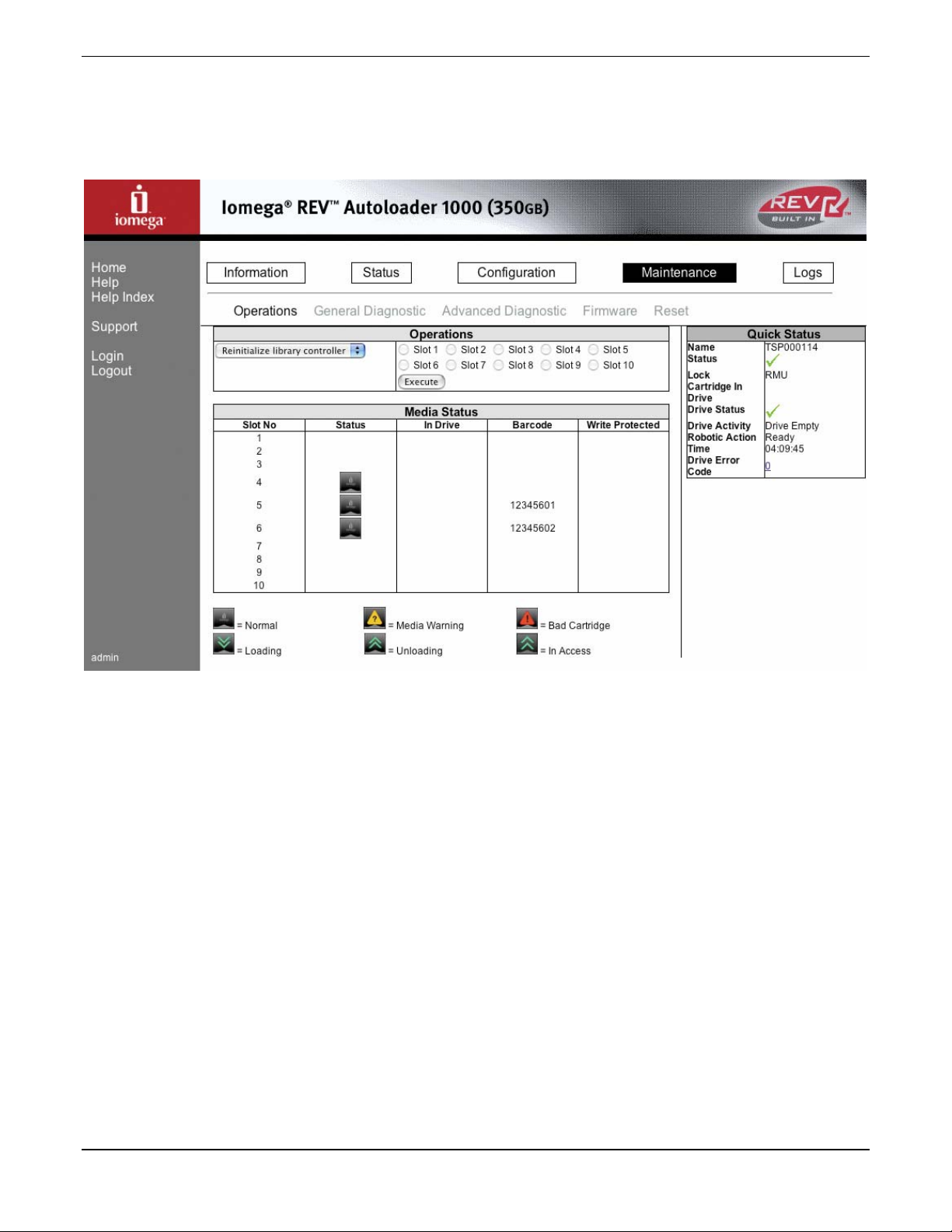
8.3.5 Maintenance
Opérations (Operations)
La page Operations permet aux utilisateurs du niveau Administrateur d’effectuer plusieurs opérations prédéfinies.
Ces opérations peuvent également être sélectionnées à partir de l’OCP. Sélectionnez le test dans le menu
déroulant, sélectionnez le logement à tester (si nécessaire), puis cliquez sur Execute (Exécuter). Un test ne
peut être annulé une fois qu’il est lancé.
Iomega® REV™ Autoloader 1000—Guide de l’utilisateur
Copyright © 2004. Iomega Corporation. Tous droits réservés. Page 73 of 86
Page 74

Diagnostic général (General Diagnostic)
La page General Diagnostic permet à l’administrateur système d’effectuer certains tests pour vérifier la fiabilité
du chargeur automatique. Pour effectuer des tests système, sélectionnez le nombre de cycles de test souhaité
et cliquez sur le bouton Execute (Exécuter).
Iomega® REV™ Autoloader 1000—Guide de l’utilisateur
Copyright © 2004. Iomega Corporation. Tous droits réservés. Page 74 of 86
Page 75

Diagnostic approfondi (Advanced Diagnostic)
Cette page est accessible uniquement par les techniciens de maintenance. Elle permet d’effectuer de tests sur
le chargeur et le lecteur, sur des composants spécifiques.
Iomega® REV™ Autoloader 1000—Guide de l’utilisateur
Copyright © 2004. Iomega Corporation. Tous droits réservés. Page 75 of 86
Page 76

Micrologiciel (Firmware)
Cette page vous permet de mettre à jour le micrologiciel du chargeur automatique et de son lecteur REV interne.
Pour mettre à jour le micrologiciel, cliquez sur le bouton Choose File (Choisir fichier), afin de sélectionner le
fichier requis sur le réseau ou sur l’ordinateur hôte, puis cliquez sur Update (Mettre à jour).
ATTENTION
Assurez-vous qu’AUCUNE coupure d’alimentation ne se produit durant la mise
à jour du micrologiciel !
Iomega® REV™ Autoloader 1000—Guide de l’utilisateur
Copyright © 2004. Iomega Corporation. Tous droits réservés. Page 76 of 86
Page 77

Réinitialisation (Reset)
La page Autoloader Reset (Réinitialisation du chargeur automatique) vous permet de redémarrer le chargeur
automatique. Lors de cette réinitialisation, la connexion au chargeur est perdue et l’utilisateur doit attendre
quelques minutes avant de se reconnecter à l’unité RMU.
Iomega® REV™ Autoloader 1000—Guide de l’utilisateur
Copyright © 2004. Iomega Corporation. Tous droits réservés. Page 77 of 86
Page 78

8.3.6 Journaux (Logs)
Chargeur (Loader)
La page Autoloader Logs (Journaux du chargeur automatique) contient les entrées de journal système
spécifiques au chargeur automatique. L’utilisateur a la possibilité de sélectionner des journaux d’erreurs ou
de suivi, en parcourant les entrées de journal, en spécifiant le nombre d’entrées par page (jusqu’à 24) et le
numéro de l’entrée affichée en premier. En outre, les entrées de journal peuvent être stockées dans un fichier
ou supprimées du système (uniquement pour les journaux de suivi).
ATTENTION
L’unité RMU peut afficher jusqu’à 24 lignes du journal en même temps.
N’entrez jamais une valeur supérieure à 24 dans le champ « Number of
entries per page » (Nombre d’entrées par page).
Iomega® REV™ Autoloader 1000—Guide de l’utilisateur
Copyright © 2004. Iomega Corporation. Tous droits réservés. Page 78 of 86
Page 79

Lecteur (Drive)
L’utilisateur peut sélectionner des journaux d’erreurs ou SCSI pour le lecteur.
ATTENTION
L’unité RMU peut afficher jusqu’à 24 lignes du journal en même temps. N’entrez
jamais une valeur supérieure à 24 dans le champ « Number of entries per page »
(Nombre d’entrées par page).
Iomega® REV™ Autoloader 1000—Guide de l’utilisateur
Copyright © 2004. Iomega Corporation. Tous droits réservés. Page 79 of 86
Page 80

9 Spécifications de l’interface SCSI
Le chargeur automatique est doté d’une interface SCSI standard. Le présent chapitre contient les spécifications
et les éléments requis pour l’interface SCSI, notamment des informations sur les éléments suivants :
Câbles requis
Terminaison SCSI requise
Communications SCSI
Composants et adresse des composants
NOTE:
Le chargeur automatique est conforme à la norme SCSI Ultra2 ; il est fourni avec des instructions
complémentaires pour un éventuel passage à la norme SCSI 3.
Le chargeur automatique et le lecteur REV qu’il contient sont des périphériques SCSI indépendants.
Le présent chapitre contient des informations sur la prise en charge des communications SCSI par le
chargeur automatique (qui inclut le chargeur de cartouche, le magasin et les logements de cartouche).
9.1 Terminaison et câbles requis
Une terminaison SCSI est incluse avec le chargeur automatique. Vous devrez par ailleurs acheter une carte
SCSI, équipée d’un connecteur 68 broches d’un côté, pour la connexion au chargeur automatique, et d’un
connecteur SCSI de l’autre côté, pour la connexion à l’ordinateur.
NOTE:
9.1.1 Câbles SCSI requis
Iomega recommande d’utiliser des câbles SCSI 68 broches conformes à la norme SCSI-3.
!
L’interface SCSI LVD est compatible avec un bus SCSI à terminaison unique.
ATTENTION
!
IMPORTANT
Pour la conformité aux normes de sécurité et aux réglementations répertoriées dans
la section 4, tous les câbles SCSI utilisés avec le chargeur automatique doivent être
correctement blindés.
Toutes les configurations SCSI (terminaison unique, LVD (différentiel basse
tension) et HVD (différentiel haute tension)) utilisent le même connecteur
68 broches. En connectant le chargeur automatique LVD directement au
bus SCSI HVD, vous risquez de causer une panne du bus SCSI.
Longueur des câbles SCSI
La longueur maximum de câble autorisée pour un bus SCSI différentiel basse tension (LVD), y compris
tous les câbles internes et externes, est la suivante :
Si plus de deux périphériques sont branchés sur le bus LVD, la longueur maximum est de 12 mètres.
Si vous effectuez une connexion point à point (cible et source uniquement), la longueur maximum est
de 25 mètres.
Iomega® REV™ Autoloader 1000—Guide de l’utilisateur
Copyright © 2004. Iomega Corporation. Tous droits réservés. Page 80 of 86
Page 81

!
IMPORTANT
!
Pour déterminer la longueur de câble appropriée pour le bus, mesurez la longueur des câbles SCSI externes.
Additionnez les chiffres obtenus À ce chiffre, ajoutez 68 centimètres pour le câble interne SCSI.
Le chargeur automatique et le lecteur REV sont des périphériques SCSI
indépendants branchés sur le même bus SCSI. En conséquence, lorsqu’ils sont
connectés à la source, un minimum de trois périphériques sont reliés au bus
SCSI. La longueur de câble maximum est donc de 12 mètres.
9.1.2 Terminaison SCSI requise
Si le chargeur automatique ou le lecteur REV est le dernier périphérique sur le bus SCSI, vous devez installer
une terminaison externe large LVD sur le connecteur SCSI inutilisé. N’utilisez pas de terminaisons internes
après le chargeur automatique ou le lecteur REV. Le fabricant recommande d’utiliser une terminaison
multimode SE/LVD Fast 160.
!
IMPORTANT
!
Iomega recommande d’utiliser une terminaison active. Les tests fabricant
ont montré que les terminaisons passives anciennes ne fournissaient pas
de transition montante suffisamment rapide et nette pour les vitesses SCSI
élevées.
Iomega® REV™ Autoloader 1000—Guide de l’utilisateur
Copyright © 2004. Iomega Corporation. Tous droits réservés. Page 81 of 86
Page 82

10 Comment obtenir de l’aide
Iomega s’engage à proposer une assistance clientèle de qualité. Pour ce faire, Iomega propose un large éventail
de services afin de répondre aux attentes de ses nombreux utilisateurs. Pour obtenir des informations complètes
sur les options d’assistance disponibles pour votre produit Iomega, consultez notre site Web www.iomega.com.
Sélectionnez votre région.
Voici quelques exemples de ce que propose notre site Web primé d’assistance, disponible 24 heures sur 24 et 7
jours sur 7 :
Réponses aux questions les plus fréquentes (FAQ)
Pages d’aide en ligne avec procédures d’utilisation générale et de dépannage
Logiciels et pilotes Iomega mis à jour
Options d’assistance en ligne avancées, comme la discussion en direct 1-1 et le courrier électronique
Versions électroniques des guides produits Iomega
Informations sur les options d’assistance téléphonique
Informations sur les options de services techniques avancées, telles que la récupération de données
Informations sur les garanties et instructions pour le retour de produits
Les options d’assistance disponibles peuvent varier en fonction de votre région et de la langue choisie.
NOTE: Les procédures et les politiques de Iomega en matière d’assistance clientèle (notamment la tarification
des services) varient en fonction de l’évolution des technologies et des conditions du marché. Pour
obtenir des informations sur les politiques actuelles de Iomega, visitez notre site Web ou écrivez-nous
à l’adresse : Service clientèle de Iomega, 1821 West 4000 South, Roy, UT 84067, États-Unis.
Iomega® REV™ Autoloader 1000—Guide de l’utilisateur
Copyright © 2004. Iomega Corporation. Tous droits réservés. Page 82 of 86
Page 83

11 Garantie limitée
Cette garantie s’applique aux acheteurs et utilisateurs finaux du continent américain. Pour les autres régions,
consultez la section garanties du site Web Iomega : www.iomega.com.
11.1 Couverture
Iomega garantit que ce produit est exempt de tout vice de fabrication ou de malfaçon pendant une période de
trois (3) ans. Cette garantie limitée n’est pas transférable et ne s’applique qu’à l’utilisateur final. Elle prend effet
le jour de l’achat du produit.
11.2 Produits et problèmes exclus
Cette garantie ne s’applique pas : (a) aux produits logiciels Iomega, (b) aux composants consommables
comme les fusibles ou les ampoules ou (c) aux produits tiers, matériel ou logiciel, fournis avec le produit sous
garantie. Iomega ne garantit en aucun cas ces produits qui, si inclus, sont fournis « EN L’ÉTAT ». Sont exclus
les dommages causés par un accident, une utilisation incorrecte, un usage abusif, l’utilisation de médias non
approuvés par Iomega, une exposition excessive des médias à un champ magnétique ou tout autre cause
externe d’origine naturelle.
11.3 Recours
Votre seul et unique recours en cas de défaut reconnu est, à la discrétion de Iomega, la réparation ou le
remplacement du produit défectueux. Iomega se réserve le droit d’utiliser des pièces ou produits neufs ou
remis en état pour procéder à la réparation. S’il s’avère que Iomega est dans l’impossibilité de réparer ou
de remplacer un produit défectueux, votre seul recours sera le remboursement du prix d’achat initial.
L’obligation de garantie de Iomega envers vous se limite aux éléments cités précédemment. EN AUCUN CAS
IOMEGA NE POURRA ÊTRE TENUE POUR RESPONSABLE DES DOMMAGES OU PERTES INDIRECTS,
ACCESSOIRES OU SPECIAUX, Y COMPRIS LA PERTE DE DONNÉES, DE L’IMPOSSIBILITÉ D’UTILISATION
OU DE PROFIT ET CE MÊME SI IOMEGA A ÉTÉ AVERTIE DE L’ÉVENTUALITÉ DE TELS DOMMAGES.
En aucun cas la responsabilité de Iomega ne pourra s’étendre au-delà du prix d’achat initial de l’appareil ou
du média. Certaines juridictions ne reconnaissent pas l’exclusion ou la limitation des dommages accessoires
ou indirects. De ce fait, les limitations ou les exclusions énoncées ci-dessus peuvent ne pas être applicables
dans votre cas.
11.4 Obtention d’un service de garantie
11.4.1 Amérique du Nord
Pour bénéficier des services sous garantie, vous devez en avertir Iomega pendant la période de garantie. Les
procédures et les politiques de Iomega en matière d’assistance clientèle (notamment la tarification des services)
varient en fonction de l’évolution des technologies et des conditions du marché. Pour obtenir des informations
sur les politiques actuelles de Iomega, visitez notre site Web, www.iomega.com/supportpolicy.htm, ou
écrivez-nous au Service clientèle, 1821 West 4000 South, Roy, UT 84067, États-Unis.
Iomega® REV™ Autoloader 1000—Guide de l’utilisateur
Copyright © 2004. Iomega Corporation. Tous droits réservés. Page 83 of 86
Page 84

11.4.2 Amérique latine
Visitez le site www.iomega.com/support/la/warranty/index.html pour obtenir des informations sur le service de
garantie pour les clients établis en Amérique latine.
11.5 Limitations
LA PRÉSENTE GARANTIE EST EXCLUSIVE ET TIENT LIEU DE TOUTE AUTRE GARANTIE, EXPRESSE
OU IMPLICITE. Dans les limites de la législation en vigueur, IOMEGA DÉCLINE TOUTE GARANTIE IMPLICITE,
Y COMPRIS TOUTE GARANTIE IMPLICITE DE COMMERCIALISATION OU D’ADAPTATION À UN USAGE
PARTICULIER. Toute garantie implicite requise par la législation en vigueur sera limitée dans le temps à la
durée de la garantie expresse. Certaines juridictions ne reconnaissent pas la déclaration de non-responsabilité
des dommages accessoires ou indirects. De ce fait, les limitations ou les exclusions énoncées ci-dessus peuvent
ne pas être applicables dans votre cas.
Cette garantie vous donne certains droits spécifiques, mais vous pouvez également bénéficier de droits
supplémentaires en fonction de la législation de votre pays. Toute poursuite pour défaut de garantie sur votre
produit devra être déposée dans un délai d’un (1) an à compter du premier jour à partir duquel la poursuite
peut être engagée.
Iomega® REV™ Autoloader 1000—Guide de l’utilisateur
Copyright © 2004. Iomega Corporation. Tous droits réservés. Page 84 of 86
Page 85

12 Informations relatives à la
réglementation
Cette section décrit la conformité du chargeur automatique avec les normes de sécurité et autres
réglementations :
!
IMPORTANT
!
Normes matérielles
ANSI Small Computer System Interface-2 (SCSI-2), X3.131 - 1994
ANSI SCSI-3 Primary Commands, X3.301 – 1997
ANSI Information and Technology.SCSI-3 Medium Changer Commands (SMC), NCITS.314:1998
ANSI SCSI Parallel Interface-2 (SPI-2), X3.302:1998
IEC 60297 Rack Standards
Pour la conformité aux normes et réglementations suivantes, le chargeur automatique doit
être correctement installé dans un bureau ou un environnement industriel, avec des câbles
blindés et une mise à la terre appropriée du bus SCSI et de l’alimentation d’entrée.
FCC (États-Unis)
L’équipement informatique décrit dans le présent guide génère et utilise de l’énergie haute fréquence. S’il n’est
pas installé et utilisé dans le strict respect des instructions du fabricant, il peut perturber la réception des radios
et des télévisions.
Cet équipement est conforme aux limites imposées par l’alinéa 15 de la réglementation FCC. Son utilisation
est soumise aux conditions suivantes : (1) cet appareil ne doit pas provoquer d’interférences nuisibles et (2)
doit supporter toute interférence extérieure, pouvant notamment entraîner un fonctionnement imprévu.
L’alinéa 15, classe B, de la réglementation FCC, vise à assurer une protection raisonnable contre les
interférences sur les installations de radio et de télévision dans un environnement résidentiel. Bien que cet
équipement ait été testé et jugé conforme aux limites d’émission autorisées, telles que spécifiées dans la
réglementation susmentionnée, rien ne garantit que des interférences ne se produiront pas dans des conditions
particulières. Il est possible de déterminer l’émission d’interférences en mettant l’équipement hors tension, puis
sous tension, tout en contrôlant la réception radio ou télévision. L’utilisateur peut parvenir à éliminer toute
interférence potentielle en prenant au moins l’une des mesures suivantes :
• Réorienter l’appareil affecté et/ou son antenne réceptrice.
• Éloigner l’appareil affecté de l’équipement informatique.
• Brancher l’ordinateur et ses périphériques sur un autre circuit électrique que celui de l’appareil affecté.
• Au besoin, consulter un technicien radio/télévision expérimenté pour d’autres suggestions.
Iomega® REV™ Autoloader 1000—Guide de l’utilisateur
Copyright © 2004. Iomega Corporation. Tous droits réservés. Page 85 of 86
Page 86

REMARQUE : toute modification des circuits électroniques ou du boîtier de ce produit doit faire l’objet d’un
accord exprès de Iomega ; à défaut, le droit qu’a l’utilisateur d’employer ce produit peut être annulé par la FCC.
Vérification pour le Canada
Cet appareil numérique de classe B est conforme aux normes définies dans les réglementations canadiennes
sur les appareils générant des interférences radio (Canadian Interference-Causing Equipment Regulations,
ICES-003, Class B).
CE (Communauté européenne)
Ce produit Iomega est certifié conforme aux normes et directives européennes suivantes : Applications de la
directive du Conseil : 73/23/CEE, 89/336/CEE. Conformité déclarée pour les normes suivantes : EN60950,
EN55022, EN55024, EN61000-3-2, EN61000-3-3. Nom de l’importateur : Iomega International, S.A. Type
d’équipement : matériel relatif aux technologies de l’information.
VCCI
Cet équipement est un produit de classe B d’après les normes définies par le VCCI (Voluntary Control Council
for Interference from Information Technology Equipment). Lorsqu’il est utilisé près d’un poste de radio ou de
télévision et dans un environnement domestique, il peut provoquer des interférences radio. Cet équipement doit
être installé et utilisé conformément aux instructions du présent manuel.
Constructeur/Partie responsable
Iomega Corporation
1821 West 4000 South
Roy, UT 84067 États-Unis
Iomega® REV™ Autoloader 1000—Guide de l’utilisateur
Copyright © 2004. Iomega Corporation. Tous droits réservés. Page 86 of 86
